Panasonic CZ-CS-WKC2 User Manual [hu]
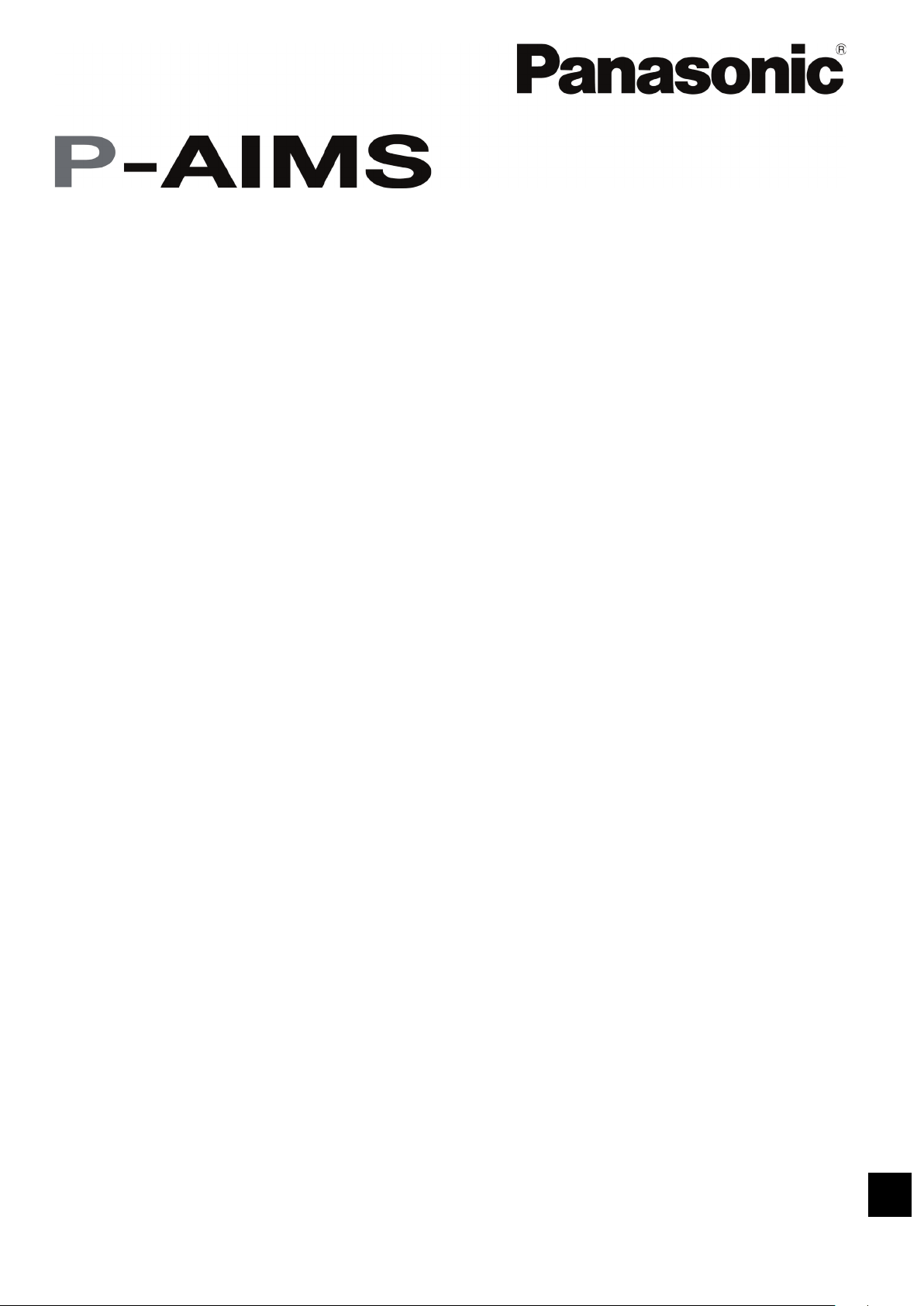
Használati útmutató
Intelligens légkondicionáló-kezelő rendszer
CZ-CSWKC2
Alapszoftver
• Elolvasás után tárolja az útmutatót olyan helyen, ahol kényelmesen hozzáfér, ha valaminek utána kíván nézni.
HU
CV6233219387
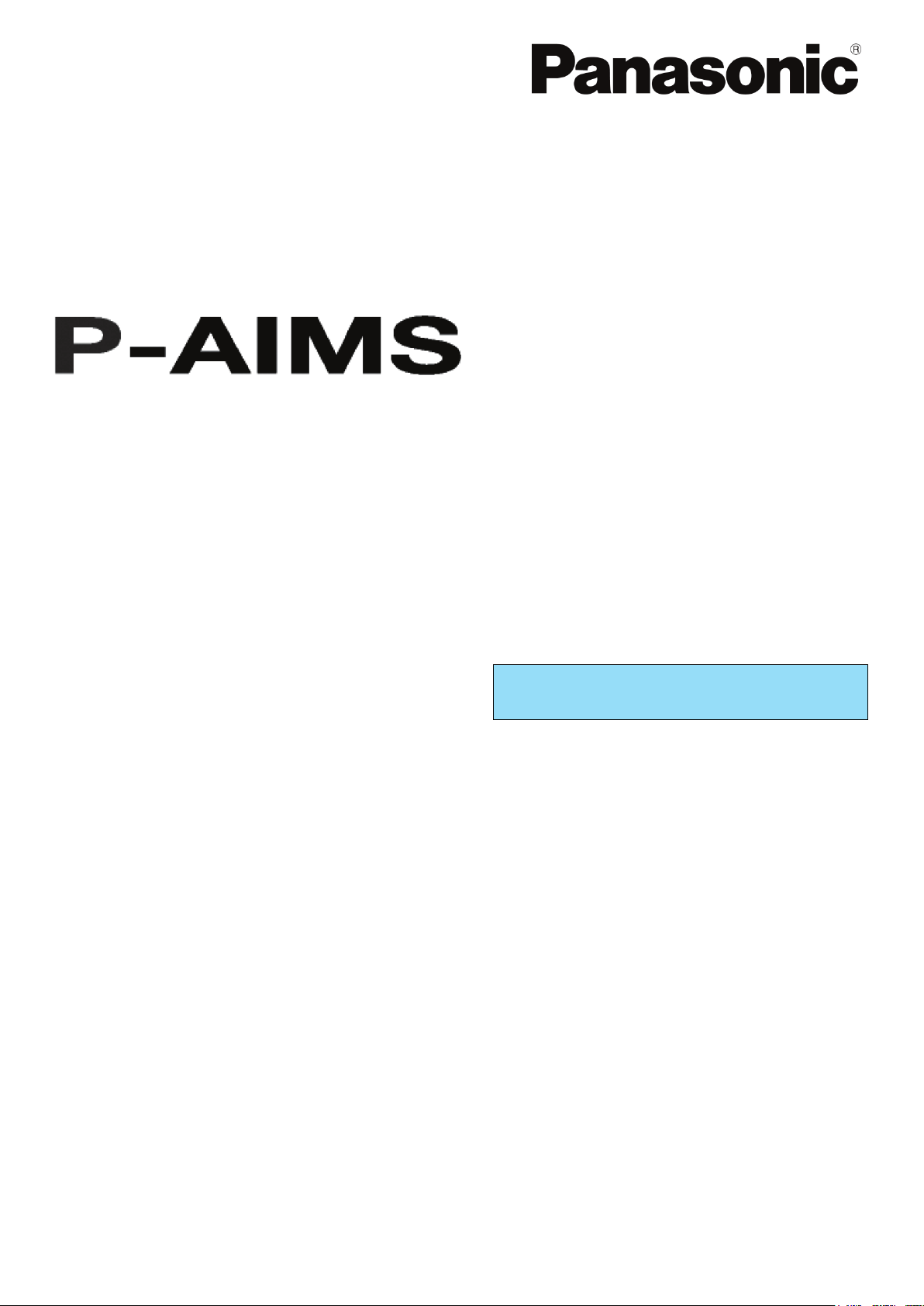
Használati útmutató
Intelligens légkondicionáló-kezelő rendszer
Köszönjük, hogy megvásárolta megfigyelő és vezérlő
rendszerünket.
A rendszer használata előtt
ezt az útmutatót. Elolvasás után tárolja az útmutatót olyan
helyen, ahol kényelmesen hozzáfér, ha valaminek utána
kíván nézni.
CZ-CSWKC2
Alapszoftver
gondosan tanulmányozza át
Tartalom
A termék használatára vonatkozó előírások ............... i
1. A rendszer funkciói ................................................ 1
2. Indítás és kilépés ................................................... 2
3. Rövid használati útmutató ...................................... 3
4. A rendszer használata ........................................... 4
5. Kiegészítő információk ......................................... 82
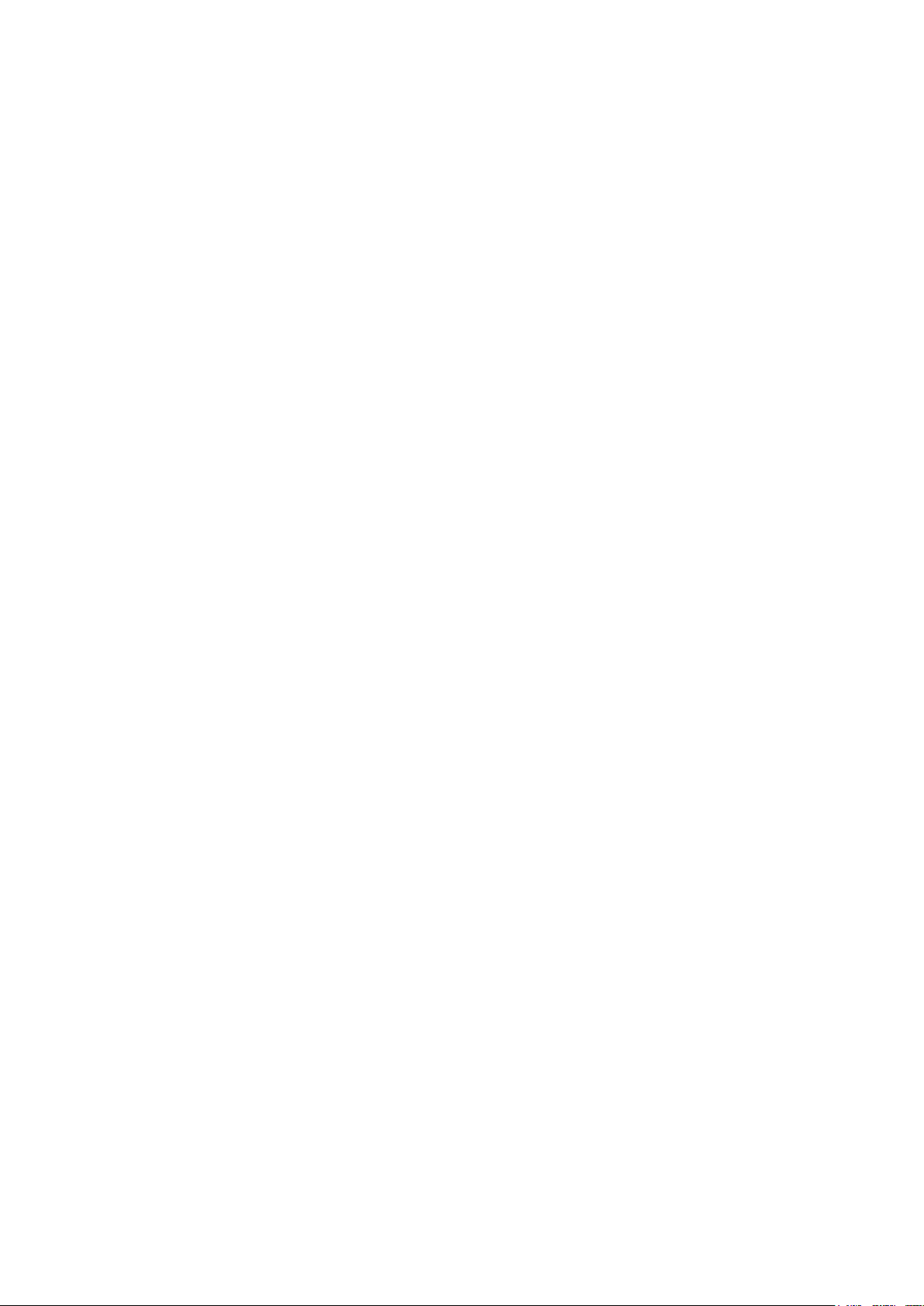
Használati útmutató
Intelligens légkondicionáló-kezelő rendszer
CZ-CSWKC2
Alapszoftver
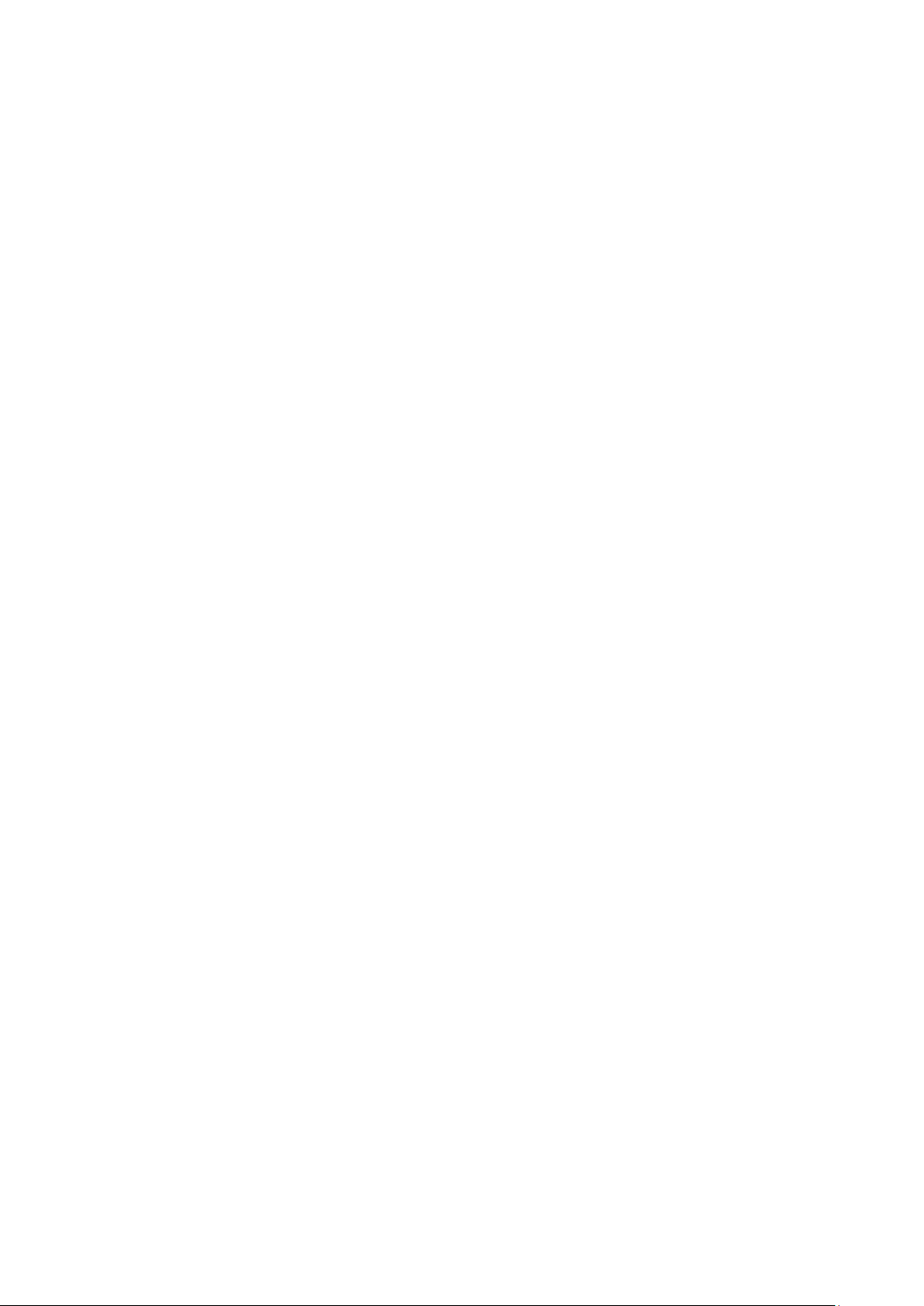
Tartalom
A termék használatára vonatkozó előírások ................................................................................................... i
1. A rendszer funkciói ..................................................................................................................................... 1
1-1. Bevezetés ............................................................................................................................................ 1
1-2. Rendszerfunkciók ................................................................................................................................ 1
2. Indítás és kilépés ......................................................................................................................................... 2
2-1. Indítás .................................................................................................................................................. 2
2-2. Kilépés ................................................................................................................................................. 2
3. Rövid használati útmutató .......................................................................................................................... 3
4. A rendszer használata ................................................................................................................................. 4
4-1. Közös elemek ...................................................................................................................................... 4
4-1-1. A menüsor ................................................................................................................................ 4
4-2. Figyelmeztető információt megjelenítő listadoboz .............................................................................. 7
4-3. Naptár .................................................................................................................................................. 7
4-4. Jelszó .................................................................................................................................................. 8
4-5. Eljárás ................................................................................................................................................. 8
4-6. Nyomtatás ........................................................................................................................................... 9
4-6-1. Print screen (Képernyőtartalom nyomtatás) ............................................................................ 9
4-6-2. Excel kimenet ........................................................................................................................... 9
4-6-3. Beállítások az automatikus Excel kimenethez ....................................................................... 10
4-6-3-1. Beállítások az Üzemmód/állapot napló mentéséhez ........................................................ 10
4-6-3-2. Beállítások a riasztási napló mentéséhez ........................................................................ 11
4-6-3-3. Az automatikus Excel kimenethez létrehozott CSV fájlok mappájának
megváltoztatása ................................................................................................................ 11
4-6-3-4. Beállítások tárolása ........................................................................................................... 11
4-6-3-5. Beállítások törlése ............................................................................................................. 11
4-6-3-6. Törlés ................................................................................................................................ 11
4-6-3-7. Hibaelhárítás, ha a mentés nem működik ........................................................................ 12
4-7. Állapot/Üzemmód .............................................................................................................................. 13
4-7-1. Megjelenítési mód .................................................................................................................. 14
4-7-1-1. Megjelenített épületszint és terület kiválasztása .............................................................. 14
4-7-1-2. Riasztások megjelenítése ................................................................................................. 14
4-7-1-3. Alegységek megjelenítése ................................................................................................ 15
4-7-1-4. Listák rendezése ............................................................................................................... 15
4-7-2. Indítás és leállítás vezérlési mód ........................................................................................... 15
4-7-2-1. Beltéri egység kiválasztási mód ........................................................................................ 15
4-7-2-2. Indítás és leállítás üzemmód (minden egyes beltéri egységnél) ...................................... 16
4-7-2-3. Be és Ki működési mód (Mindegyik csoport).................................................................... 18
4-8. Szűrő/Beltéri egység információ ....................................................................................................... 19
4-8-1. Megjelenítési mód .................................................................................................................. 21
4-8-1-1. Megjelenített épületszint és terület kiválasztása .............................................................. 21
4-8-1-2. Listák rendezése ............................................................................................................... 21
4-8-2. Vezérlési mód ........................................................................................................................ 21
4-8-2-1. Beltéri egység kiválasztási mód ........................................................................................ 21
4-8-2-2. Szűrő jelzések törlése ....................................................................................................... 22
4-8-2-3. Működési idő törlése ......................................................................................................... 22
4-8-2-4. Igény törlése és beállítása ................................................................................................ 23
4-9. Kültéri egység információ .................................................................................................................. 24
4-9-1. Kijelzés ................................................................................................................................... 25
4-9-1-1. Olajellenőrzés jelzés ......................................................................................................... 25
4-9-1-2. Kimenő teljesítmény .......................................................................................................... 25
4-9-2. Igény beállítás ........................................................................................................................ 26
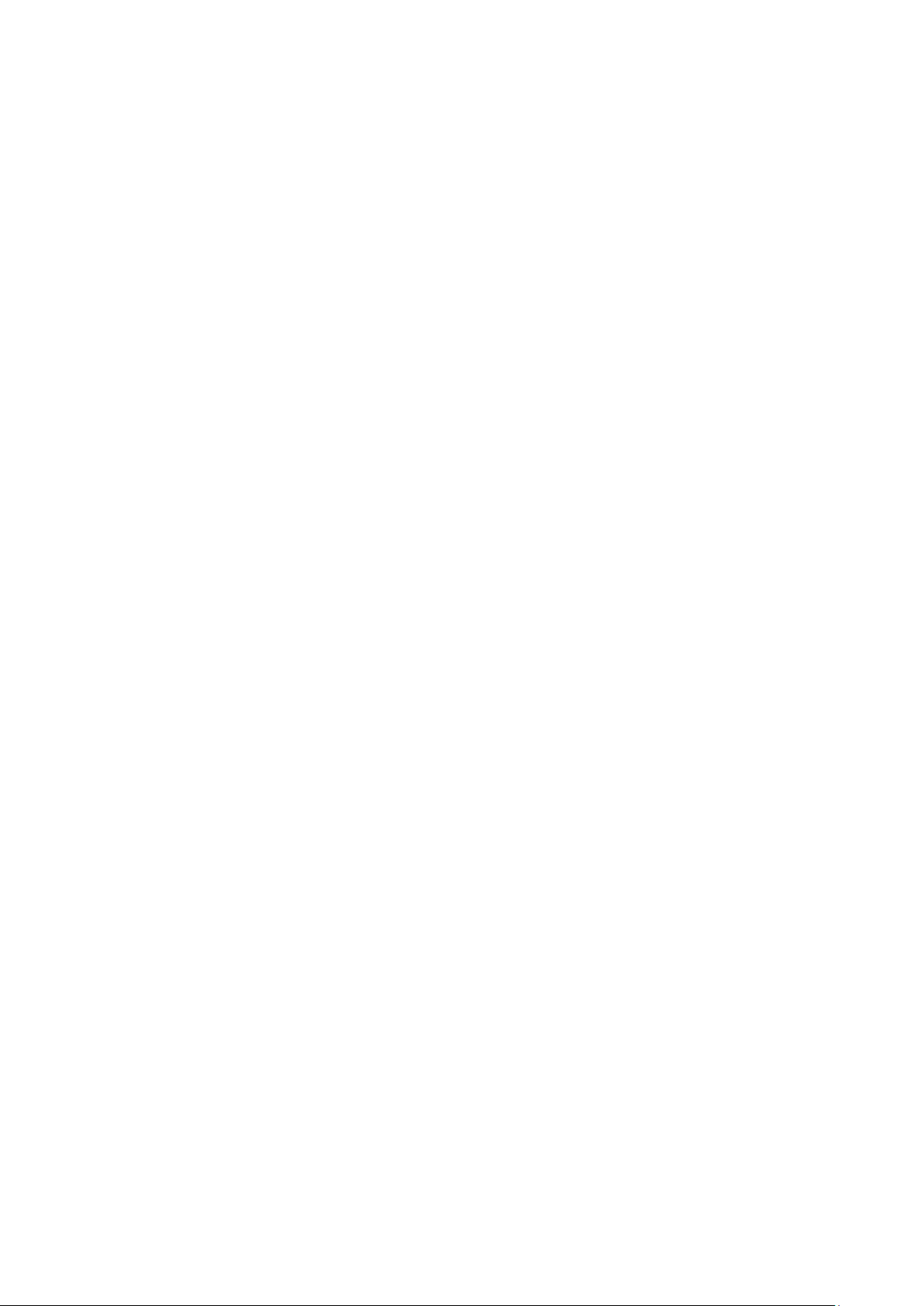
4-9-2-1.
4-9-2-2. Igényelt értékek beállítása ................................................................................................ 26
4-10. Vezérlés/állapotváltozás előzmények ............................................................................................... 27
4-10-1. Megjelenítési mód .................................................................................................................. 28
4-10-1-1. Vezérlési előzmények megjelenítése ............................................................................... 28
4-10-1-2. Állapotváltozási előzmények megjelenítése ..................................................................... 28
4-10-1-3. Időtartomány specifikálási mód megjelenítés ................................................................... 28
4-10-2. Nyomtatás .............................................................................................................................. 30
4-10-2-1. Excel kimenet .................................................................................................................... 30
4-11. Riasztási lista és riasztási napló ....................................................................................................... 31
4-11-1. Riasztási lista ......................................................................................................................... 31
4-11-1-1. Megjelenítési mód ............................................................................................................. 31
4-11-1-2. Excel kimenet .................................................................................................................... 32
4-11-2. Riasztási napló ....................................................................................................................... 33
4-11-2-1. Megjelenítési mód ............................................................................................................. 34
4-11-2-2. A megjelenített adatok finomítása .................................................................................... 34
4-11-2-3. Időtartomány előírási mód megjelenítés ........................................................................... 34
4-11-2-4. Riasztás nyugtázás ........................................................................................................... 35
4-11-2-5. Print screen (Képernyőtartalom nyomtatás) ..................................................................... 36
4-11-2-6. Excel kimenet .................................................................................................................... 36
4-11-2-7. Beállítások az automatikus Excel kimenethez .................................................................. 36
4-12. Ütemezés/eredmények ..................................................................................................................... 37
4-12-1. Megjelenítési mód .................................................................................................................. 38
4-12-1-1. Megjelenített épületszint és terület kiválasztása .............................................................. 38
4-12-1-2. Listák rendezése ............................................................................................................... 38
4-12-1-3. Időtartomány specifikálási mód megjelenítés ................................................................... 38
4-12-2. Ütemezési idő részletek megjelenítése ................................................................................. 39
4-13. Üzemmód beállítás (naptár) .............................................................................................................. 40
4-13-1. Megjelenítési mód .................................................................................................................. 40
4-13-1-1. Naptár megjelenítése ........................................................................................................ 40
4-13-2. Naptár művelet ....................................................................................................................... 40
4-13-2-1. Szünnapok tárolása a naptárban ...................................................................................... 40
4-13-3. Üzemmód beállítások tárolása ............................................................................................... 41
4-13-3-1. Üzemmódok tárolása a naptárban .................................................................................... 41
4-13-3-2. Üzemmódok törlése a naptárból ....................................................................................... 41
4-13-3-3. Szerkesztett naptár tárolása ............................................................................................. 42
4-13-3-4. Tárolás a hét napjai egységekben .................................................................................... 42
4-13-4. Üzemmód magyarázat művelet ............................................................................................. 43
4-13-4-1. Üzemmód magyarázatok tárolása .................................................................................... 43
4-13-5. Módosítás nyugtázás ................................................................................................................ 43
4-14. Működési idő ütemterv beállítás ........................................................................................................ 44
4-14-1. Ütemezési idők tárolása ......................................................................................................... 45
4-14-1-1. Üzemmód kiválasztás ....................................................................................................... 45
4-14-1-2. Ütemezési idők beállítása ................................................................................................. 46
4-14-1-3. Ütemezési idő beállítások nyugtázása ............................................................................. 47
4-14-2. Szerkesztés funkció ............................................................................................................... 47
4-14-2-1. Ütemezési idők szerkesztése ........................................................................................... 47
4-14-3. Módosított adatok mentése .................................................................................................... 48
4-14-4. Módosítás nyugtázás ............................................................................................................. 48
4-15. Ütemezés módosítások ..................................................................................................................... 49
4-15-1. Megjelenítési mód .................................................................................................................. 50
4-15-2. Ütemezési idők tárolása ......................................................................................................... 51
4-15-2-1. Ütemezési idők beállítása ................................................................................................. 51
4-15-2-2. Ütemezési idő beállítások nyugtázása ............................................................................. 52
4-15-3. Szerkesztés funkció ............................................................................................................... 52
4-15-3-1. Ütemezési idők szerkesztése ........................................................................................... 52
4-15-4. Módosított adatok mentése .................................................................................................... 53
4-15-5. Módosítás nyugtázás ............................................................................................................. 53
Kültéri egység kiválasztás ................................................................................................ 26
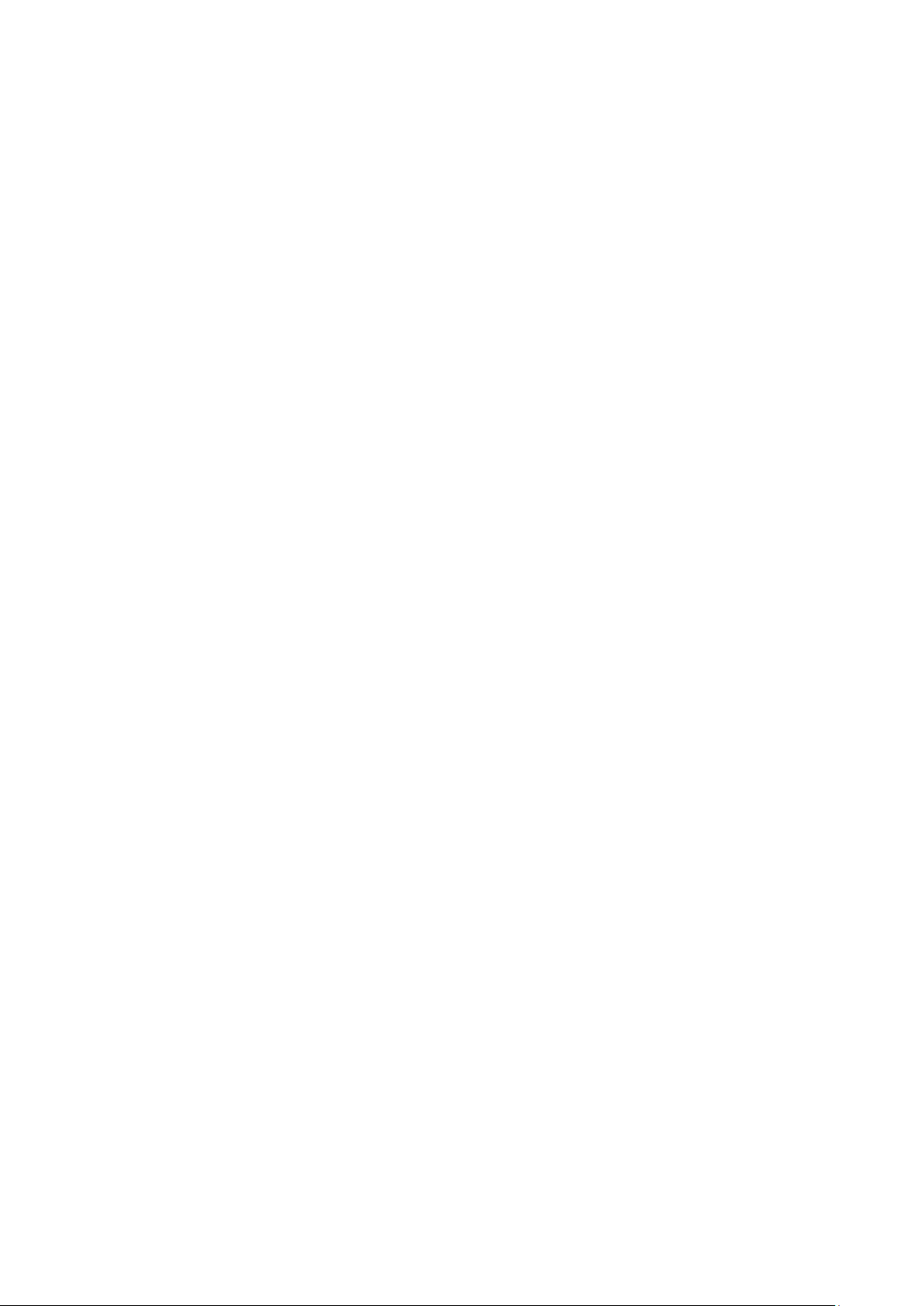
Karbantartási információ tárolása ..................................................................................................... 54
4-16.
4-16-1. Megjelenítési mód .................................................................................................................. 55
4-16-1-1. Megjelenített épületszint és terület kiválasztása .............................................................. 55
4-16-2. Karbantartási beállítások ....................................................................................................... 55
4-16-2-1. Karbantartási beállítások .................................................................................................. 55
4-16-2-2. Karbantartás törlése .......................................................................................................... 55
4-16-2-3. Módosított adatok tárolása ............................................................................................... 55
4-16-2-4. Beállítások törlése ............................................................................................................. 55
4-16-3. Módosítás nyugtázás ............................................................................................................. 55
4-17. Épületszint nevének tárolása ............................................................................................................ 56
4-17-1. Megjelenítési mód .................................................................................................................. 57
4-17-1-1. Az egyes épületszinteken található beltéri egységek nyugtázása ................................... 57
4-17-2. Épületszint tárolás .................................................................................................................. 57
4-17-2-1. Épületszint nevek módosítása .......................................................................................... 57
4-17-2-2. Beállítások engedélyezése/letiltása .................................................................................. 57
4-17-2-3. Szint beállítása .................................................................................................................. 57
4-17-2-4. Fő szám beállítás .............................................................................................................. 57
4-17-2-5. Módosított adatok tárolása ............................................................................................... 58
4-17-2-6. Beállítások törlése ............................................................................................................. 58
4-17-3. Módosítás nyugtázás ................................................................................................................ 58
4-18. Vezérlési csoport név tárolás ............................................................................................................ 59
4-18-1. Megjelenítési mód .................................................................................................................. 60
4-18-1-1. Az egyes vezérlési csoportokban található beltéri egységek nyugtázása ........................ 60
4-18-2. Vezérlési csoportok tárolása .................................................................................................. 60
4-18-2-1. Vezérlési csoport nevek módosítása ................................................................................ 60
4-18-2-2. Beállítások engedélyezése/letiltása .................................................................................. 60
4-18-2-3. Módosított adatok tárolása ............................................................................................... 60
4-18-2-4. Beállítások törlése ............................................................................................................. 60
4-18-3. Módosítás nyugtázás ............................................................................................................. 60
4-19. Ütemezési csoport nevek tárolása .................................................................................................... 61
4-19-1. Megjelenítési mód .................................................................................................................. 62
4-19-1-1. Az egyes ütemezési csoportokban található beltéri egységek nyugtázása ..................... 62
4-19-2. Ütemezési csoportok tárolása ................................................................................................ 62
4-19-2-1. Ütemezési csoport nevek módosítása .............................................................................. 62
4-19-2-2. Beállítások engedélyezése/letiltása .................................................................................. 62
4-19-2-3. Módosított adatok tárolása ............................................................................................... 62
4-19-2-4. Beállítások törlése ............................................................................................................. 62
4-19-3. Módosítás nyugtázás ............................................................................................................. 62
4-20. Kezelői információ tárolása ............................................................................................................... 63
4-20-1. Kezelők tárolása..................................................................................................................... 63
4-20-1-1. Kezelő nevek módosítása ................................................................................................. 63
4-20-1-2. Beállítások engedélyezése/letiltása .................................................................................. 63
4-20-1-3. Módosított adatok tárolása ............................................................................................... 64
4-20-1-4. Beállítások törlése ............................................................................................................. 64
4-20-2. Módosítás nyugtázás ............................................................................................................. 64
4-21. Távirányító tiltás beállítások .............................................................................................................. 65
4-21-1. Vezérlési mód ........................................................................................................................ 66
4-21-1-1. Tiltás beállítások módosítása (az 1 – 4 tiltást érinti) ......................................................... 66
4-21-1-2. Tiltás beállítások inicializálása .......................................................................................... 66
4-21-1-3. Beállítások tárolása ........................................................................................................... 66
4-21-1-4. Beállítások törlése ............................................................................................................. 66
4-21-1-5. A képernyő bezárása ........................................................................................................ 66
4-22. Óra beállítás ...................................................................................................................................... 67
4-22-1. Óra beállítási mód .................................................................................................................. 67
4-22-2. Beállítás ................................................................................................................................. 67
4-23. Adatok biztonsági mentése és helyreállítása .................................................................................... 68
4-23-1. Adatok biztonsági mentése .................................................................................................... 68
4-23-1-1. Biztonsági adatmentés indítása ........................................................................................ 68
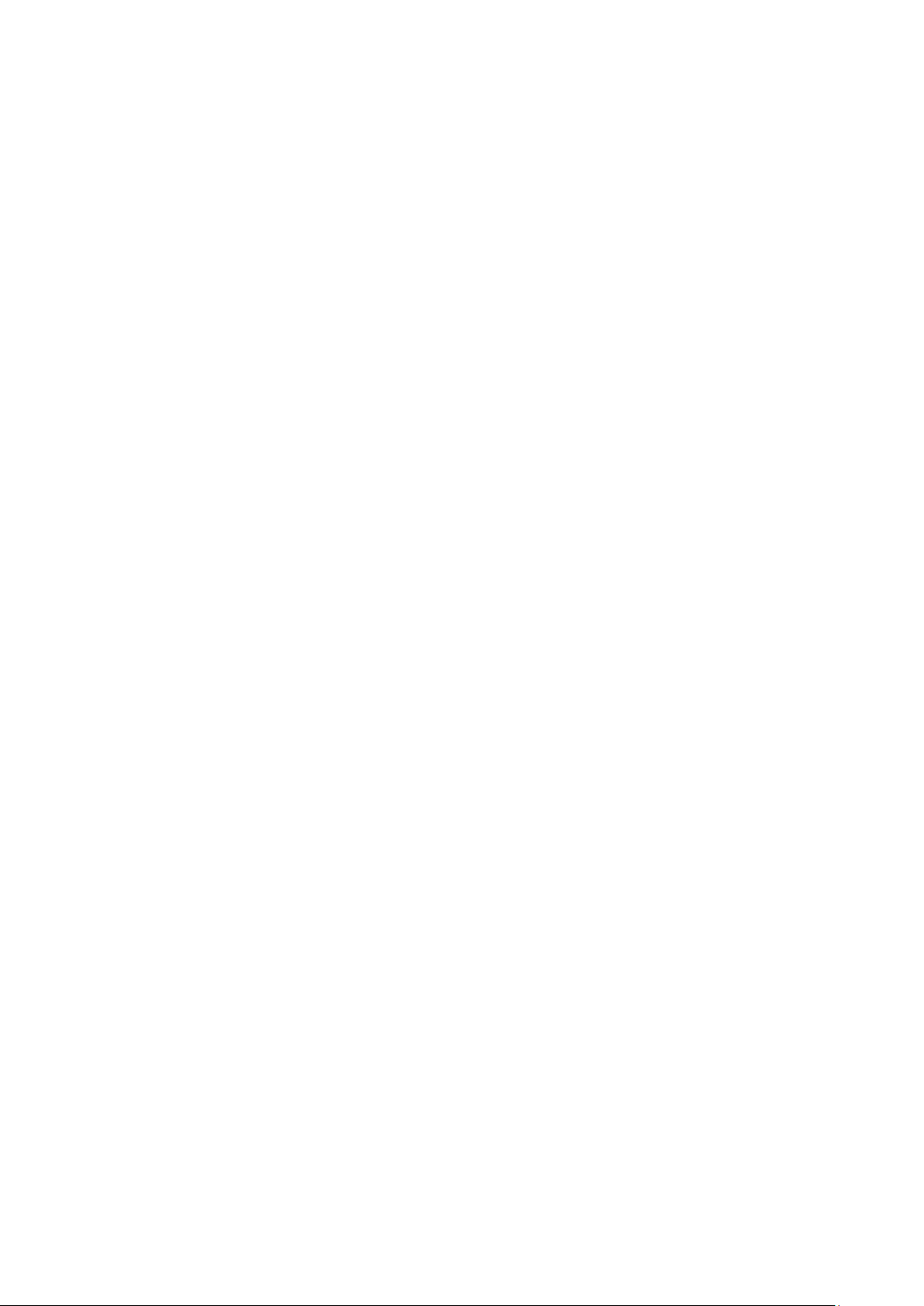
4-23-1-2.
4-23-1-3. A mentés célhelyének módosítása ................................................................................... 69
4-23-2. Adatok visszaállítása ............................................................................................................. 69
4-23-2-1. Adat visszaállítás indítás .................................................................................................. 70
4-23-3. Adat visszaállítás törlése ....................................................................................................... 71
4-23-3-1. Az adat visszaállítás törlésének indítása .......................................................................... 71
4-23-4. Automatikus biztonsági másolat beállítások .......................................................................... 72
4-23-4-1. Automatikus biztonsági másolat engedélyezés/letiltás ..................................................... 72
4-23-4-2. A maximális tárolási időtartam beállítása ......................................................................... 73
4-23-4-3. A biztonsági másolat létrehozási mappa módosítása ...................................................... 73
4-23-4-4. Beállítások tárolása ........................................................................................................... 73
4-23-4-5. Beállítások törlése ............................................................................................................. 73
4-23-4-6. Törlés ................................................................................................................................ 73
4-23-4-7. Hibaelhárítás, ha a mentés nem működik ........................................................................ 74
4-24. Esemény rögzítés .............................................................................................................................. 75
4-24-1. Megjelenítési mód .................................................................................................................. 75
4-24-1-1. Esemény csoport megjelenítés ......................................................................................... 75
4-24-2. Esemény csoportok tárolása .................................................................................................. 76
4-24-2-1. Esemény csoport nevek módosítása ................................................................................ 76
4-24-2-2. A bemeneti pont megváltoztatása .................................................................................... 76
4-24-2-3. Állapot megváltoztatása .................................................................................................... 76
4-24-2-4. A kimeneti pont megváltoztatása ...................................................................................... 76
4-24-2-5. A kimenet megváltoztatása ............................................................................................... 76
4-24-2-6. Döntési feltételek beállítása .............................................................................................. 77
4-24-2-7. Kimeneti késleltetési idő módosítása ................................................................................ 77
4-24-2-8. Módosított adatok tárolása ............................................................................................... 77
4-24-2-9. Beállítások törlése ............................................................................................................. 77
4-24-3. Módosítás nyugtázás ............................................................................................................. 77
4-25. Beltéri (I/D) egység felső/alsó hőmérséklethatárának tárolása......................................................... 78
4-25-1. Megjelenítési mód .................................................................................................................. 79
4-25-1-1. Megjelenített épületszint és terület kiválasztása .............................................................. 79
4-25-1-2. Listák rendezése ............................................................................................................... 79
4-25-2. Vezérlési mód ........................................................................................................................ 79
4-25-2-1. Beltéri egység kiválasztási mód ........................................................................................ 79
4-25-2-2. Felső/alsó hőmérséklethatár beállítása ............................................................................ 80
4-25-2-3. Beállítások engedélyezése/letiltása .................................................................................. 80
4-25-3. Módosított adatok mentése .................................................................................................... 80
4-25-4. Módosítás nyugtázás ............................................................................................................. 80
4-26. Kilépés ............................................................................................................................................... 81
Törlés ................................................................................................................................ 69
5. Kiegészítő információk ............................................................................................................................. 82
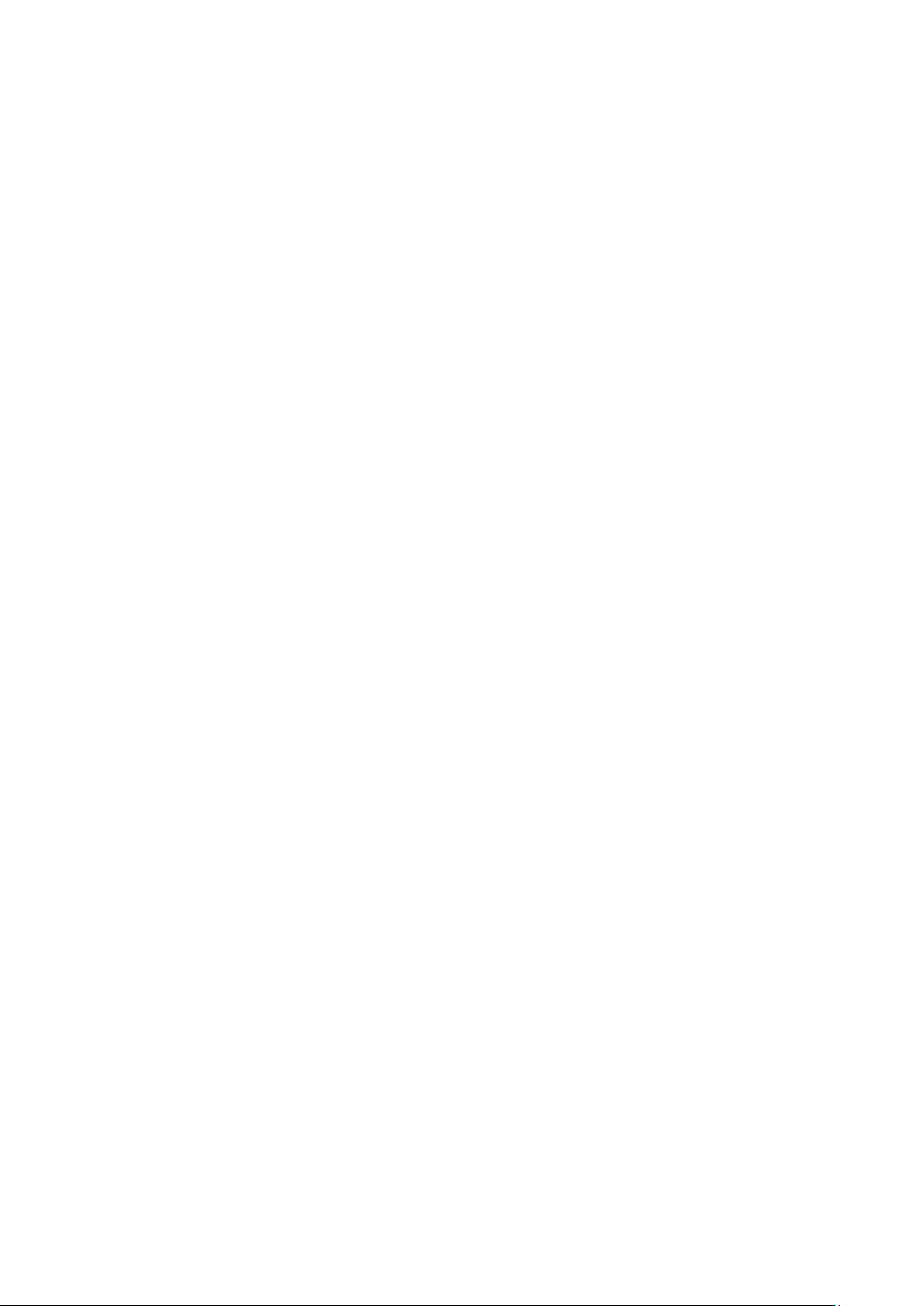
Megjegyzések
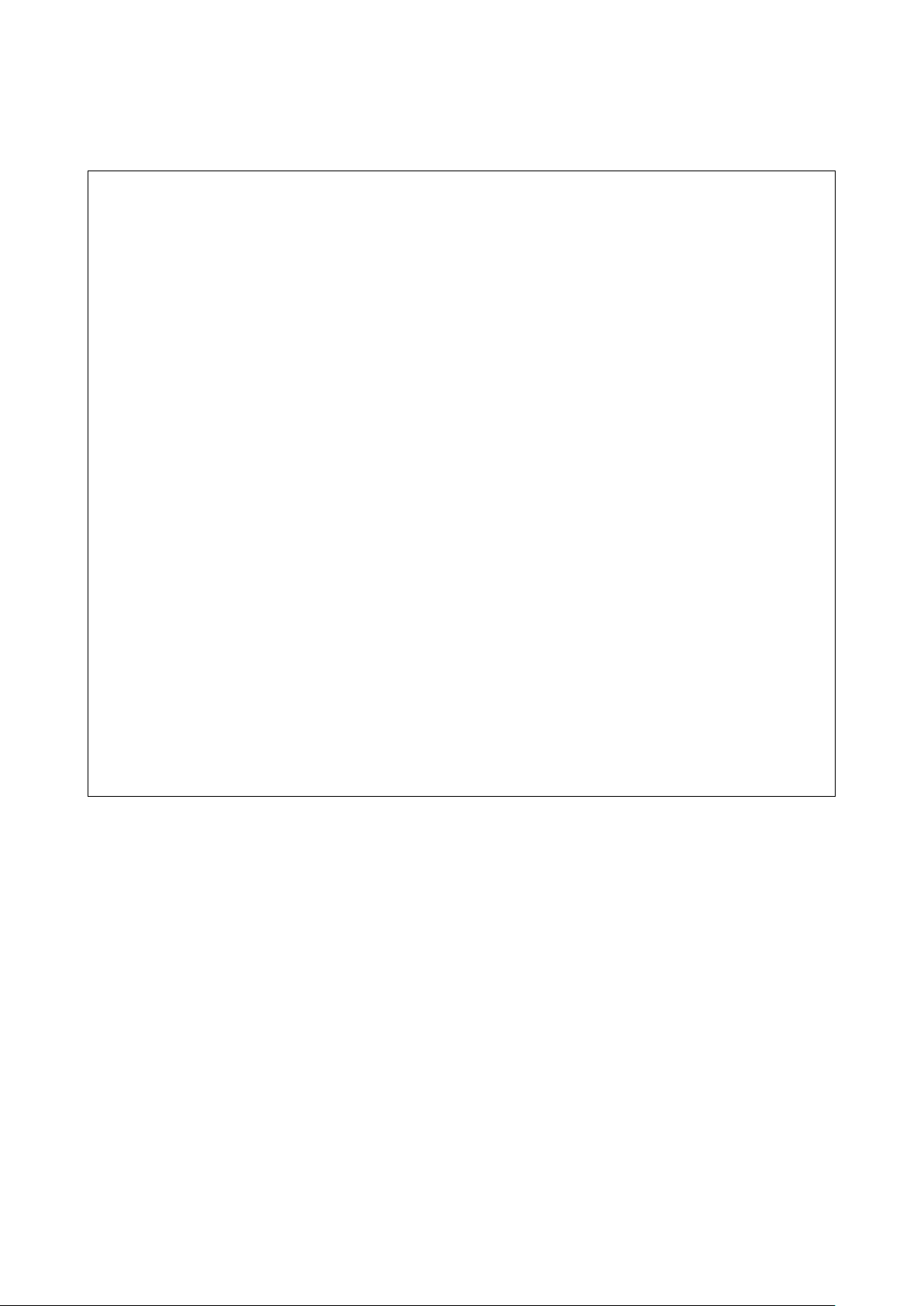
A termék használatára vonatkozó előírások
FONTOS!
Mielőtt a P-AIMS rendszert használatba vehetné, először végre kell hajtania a „licenc azonosítás”-nak
nevezett eljárást.
A törvény tiltja ezen szoftver és dokumentáció egészének vagy bármely részének a fenti jogok
birtokosának kifejezett jóváhagyása nélküli másolását, illetve a szoftver továbbadását egy további
félnek.
A szoftver és az útmutató egészének illetve bármely részének engedély nélküli reprodukálása nem
megengedett.
Elvben minden egyes szoftver készlet megvásárlása egyetlen számítógépen történő használatra ad
jogosultságot.
Kérjük, ne feledje, hogy semmilyen felelősséget nem vállalunk ennek a szoftvernek illetve útmutatónak
a használatából származó következményekért.
A Panasonic semmilyen felelősséget nem vállal az elosztási arányok számítási hibáiból illetve a
segédprogramok használatából eredő olyan igényekért, amelyek ennek a berendezésnek illetve
szoftvernek a használatán alapulnak.
A szoftver specifikációk és az útmutató tartalma a további tökéletesítés érdekében, minden külön
értesítés nélkül változhat.
Ez a szoftver az elosztási arányok és díjak kiszámítására használatos az egyes beltéri egységek
becsült terhelésarányai szerint.
Ez nem a mérési műveleten alapul, így nem használható általános tranzakciókhoz sem hasonló
célokra.
Ennek az útmutatónak a tartalma a szoftver használatának magyarázatára korlátozódik.
Nem terjed ki a működtetett szerkezetek és opcionális szolgáltatásaik valamint az operációs rendszer
stb. használati módjára, tehát ezeknél ez elemeknél olvassa el a vonatkozó kézikönyveket is.
Az útmutatóban bemutatott képernyőkép példák az elrendezések magyarázatának illusztrálására
szolgálnak, és nem tényleges üzemi feltételeket ábrázolnak. A megjelenített bérlő nevek is fiktívek.
Az alkalmazott Excel és OS verzióktól függően, a kijelzések és műveletek eltérhetnek az ebben az
útmutatóban megadott példáktól.
Tekintse át a „Kérjük, használat előtt olvassa el” anyagot a szoftver garanciális feltételeire vonatkozóan.
A Panasonic semmilyen felelősséget nem vállal a jelen útmutató információinak használatából eredő,
bármilyen harmadik fél jogainak megsértéséért, illetve bármely más tulajdonjogok megsértéséért.
A Microsoft, Windows XP és Microsoft Excel a Microsoft Corporation védjegye az Egyesült Államokban
és/vagy más országokban.
Minden más terméknév az adott cég kereskedelmi védjegye illetve bejegyzett kereskedelmi védjegye.
A többi terméket az adott cégek szerzői joga védi.
i
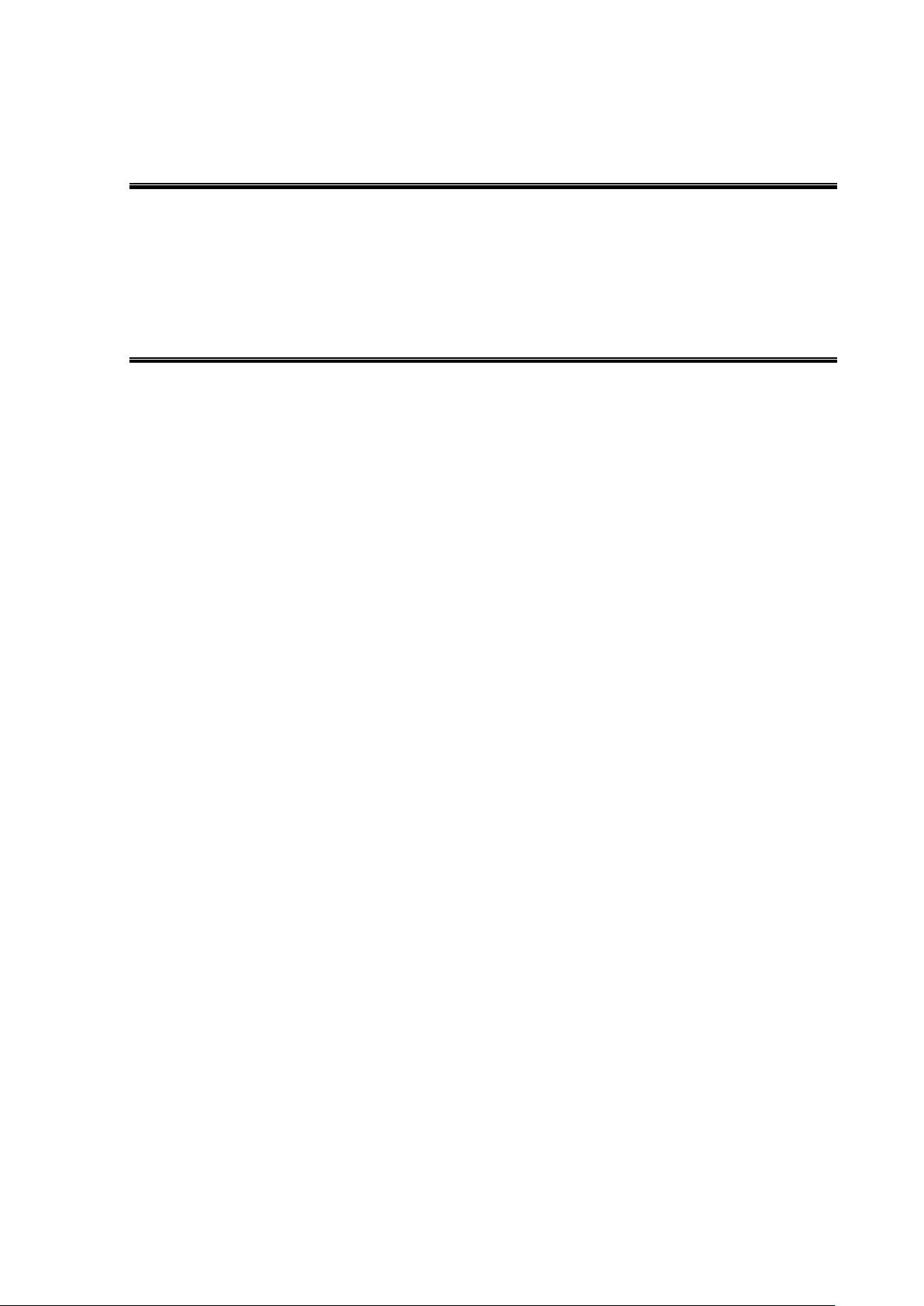
1. A rendszer funkciói
1-1. Bevezetés
Ez az Air Conditioning Intelligent Management System (P-AIMS – Intelligens
légkondicionáló kezelő rendszer) a Panasonic Corporation személyi számítógép (PC)
szoftvere a légkondicionáló berendezések központi vezérléséhez.
A kompatibilis berendezéstípusok a következők:
Elektromos package légkondicionálók (PAC)
Gáz-hőszivattyús (GHP) légkondicionálók
1-2. Rendszerfunkciók
Csatlakoztatható egységek............ 1.024 beltéri
Üzemi funkciók .............................. Indítás/leállítás, hőmérséklet beállítások,
Működés ellenőrzés ....................... Elrendezés megjelenítés (külön megvásárolandó
Program időzítő ............................. Mindegyik csoportra 20 napi idő állítható be
Légkondicionálás energiaelosztás . Összesített üzemidő az egyes egységekre, és
960 kültéri
üzemmód átkapcsolás, levegőáramlási irány
beállítások stb.
elrendezés megjelenítés szoftvert igényel)
A működési állapot egységes megfigyelése
(indítás/leállítás, üzemmód, riasztás)
Riasztási napló megjelenítése, állapotváltozási
előzmények megjelenítése
Szűrőtisztítás jelzések, motor olajellenőrzés jelzés
(30 típus)
teljes működés számlálás
Elosztási arányok és felhasználási mennyiségek
3
, kWh) számítása a légkondicionálók beltéri
(m
egységenkénti és bérlőnkénti gáz és villanyáram
fogyasztásához (m
Időzóna kiosztási funkció (munkaidőben, munkaidő
után, speciális napok)
Az áramszüneti napokon végrehajtott folyamatok
bármikor módosíthatók (egy éven belül)
(ehhez egy külön díjszámító szoftverre van
szükség)
3
, kWh)
1
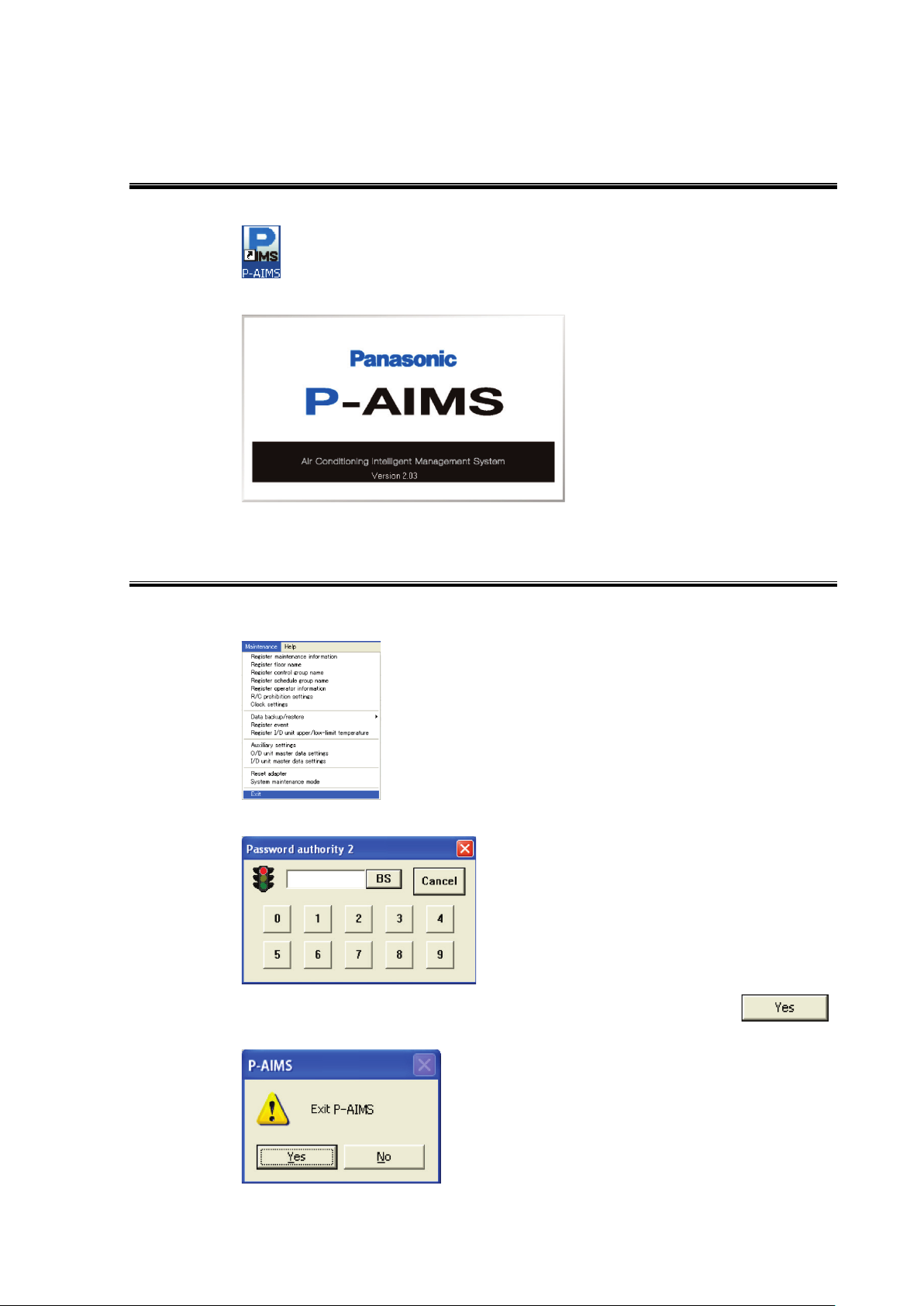
2. Indítás és kilépés
2-1. Indítás
1. Kattintson duplán a P-AIMS parancsikonra az asztalon.
Az alábbi ablak jelenik meg:
A rendszer elindul, és a Status/Operation (Állapot/Üzemmód) képernyő jelenik meg.
2-2. Kilépés
1. A menü sorban válassza ki a „Maintenance (Karbantartás)” – „Exit (Kilépés)”
menüpontot.
2. Megjelenik a Password Input (Jelszó bevitel) képernyő. Adja be a jelszót.
3. Megjelenik a System Exit (Kilépés a rendszerből) képernyő. Kattintson a
(Igen) gombra.
2
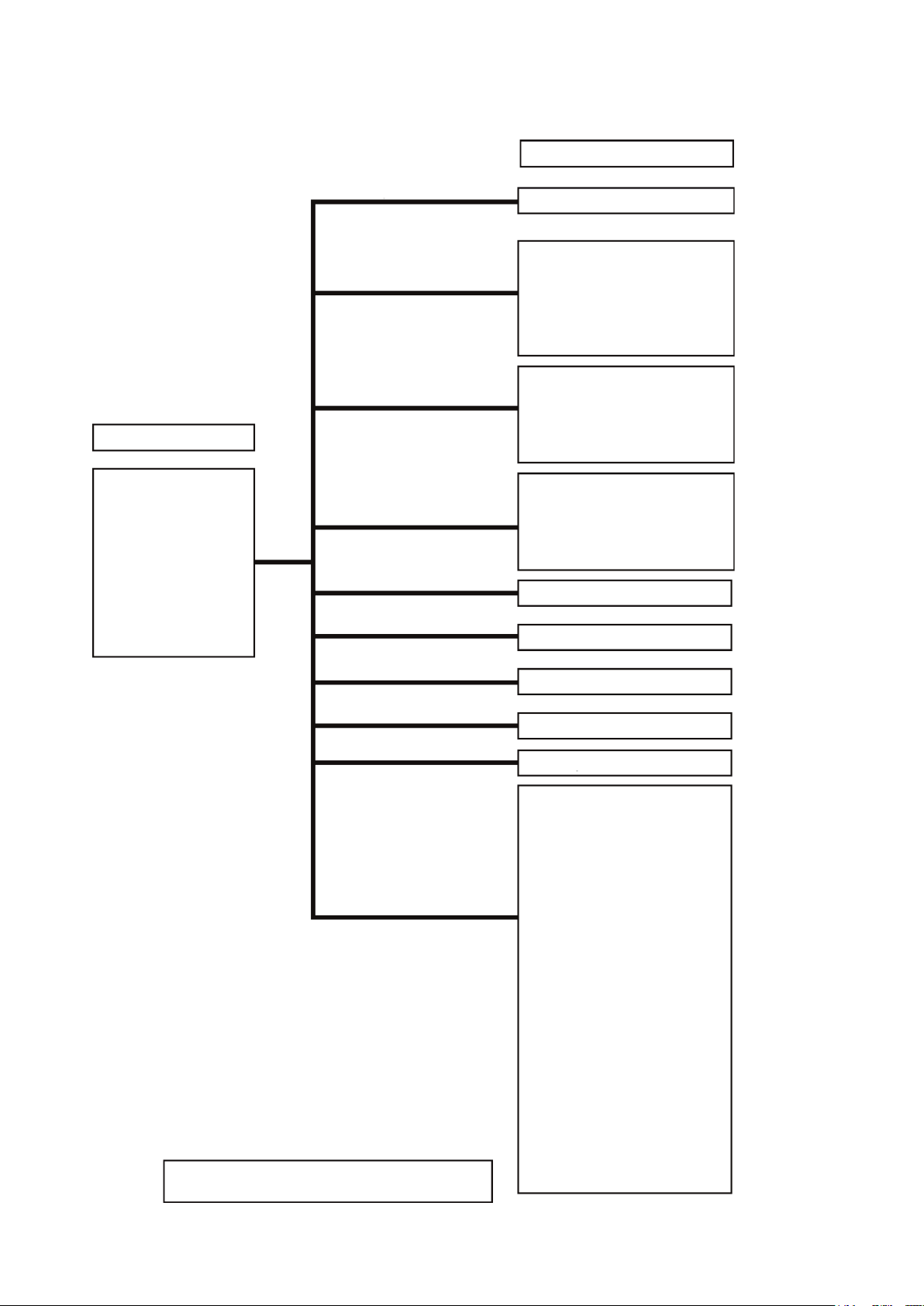
3. Rövid használati útmutató
Menülista
Fő menü
1. Layout (Elrendezés)
2.
3.
4.
5.
6.
7.
8.
9.
10. Maintenance (Karbantartás)
1. Layout (Elrendezés)
2. List display (Lista megjelenítés)
3. Schedule (Ütemezés)
4. Print (Nyomtatás)
5. Distribution ratio (Elosztási arány)
6. Demand (Igény)
7. BACnet
8. Facility Control (Funkció vezérlés)
9. Web
10. Maintenance (Karbantartás)
Almenü
Layout (Elrendezés) (opciók)
Status/Operation (Állapot/Üzemmód)
Filter sign & I/D unit information (Szűrő jelzés
O/D unit information (Kültéri egység
Operation/Status change log (Üzemmód/
Alarm list & alarm log (Riasztási lista és
riasztási napló)
13. old.
31. old.
Schedule/results (Ütemezés/eredmények)
Mode settings (Calendar) (Üzemmód
Schedule operation time settings (Működési
Update schedule (Ütemezés frissítés)
37. old.
49. old.
Print screen (Képernyőtartalom nyomtatás)
EXCEL output (Excel kimenet)
Auto EXCEL output setting (Automatikus
Print list (Lista nyomtatás)
List Print preview (Nyomtatott lista előnézet)
9. old.
10. old.
Distribution ratio (Elosztási arány) (opcionális)
Demand (Igény) (opcionális)
BACnet (opcionális)
Facility Control (Funkció vezérlés) (opcionális)
Web (opcionális)
Register maintenance information
Register floor name (Épületszint név tárolás)
Register control group name (Vezérlési
Register schedule group name (Ütemezési
Register operator information (Kezelői
R/C prohi
Clock settings (Óra beállítások)
Data backup/restore (Adatok biztonsági
Register event (Esemény rögzítés)
Register I/D unit high/low
Auxiliary settings (Kiegészítő beállítások)
O/D unit master data settings (Kültéri egység
I/D unit master data settings (Beltéri egység
Reset adapter (Adapter visszaállítás)
System maintenance
Exit (Kilépés)
54. old.
81. old.
* a titkossági kód védelmi képernyőt jelzi.
List display (Lista
megjelenítés)
Schedule (Ütemezés)
Print (Nyomtatás)
Distribution ratio (Elosztási
arány)
Demand (Igény)
BACnet
Facility Control (Funkció
vezérlés)
Web
és beltéri egység információ)
információ)
Állapot változás napló)
beállítások (Naptár))
idő ütemterv beállítások)
Excel kimenet beállítás)
19. old.
24. old.
27. old.
40. old.
44. old.
9. old.
3
(Karbantartási információ tárolás)
csoport név tárolás)
csoport név tárolás)
információ tárolása)
bition settings (Távirányító tiltás
beállítások)
mentése és helyreállítása)
• Data backup (Adatok biztonsági mentése)
• Restore data (Adatok helyreállítása)
• Cancel data restore (Adat visszaállítás
törlése)
• Auto backup settings (Automatikus
biztonsági másolat beállítások)
(Beltéri (I/D) egység felső/alsó
hőmérséklethatárának tárolása)
fő adatainak beállítása)
fő adatainak beállítása)
karbantartás üzemmód)
-limit temperature
mode (Rendszer
56. old.
59. old.
61. old.
63. old.
65. old.
67. old.
68. old.
68. old.
69. old.
71. old.
72. old.
75. old.
78. old.
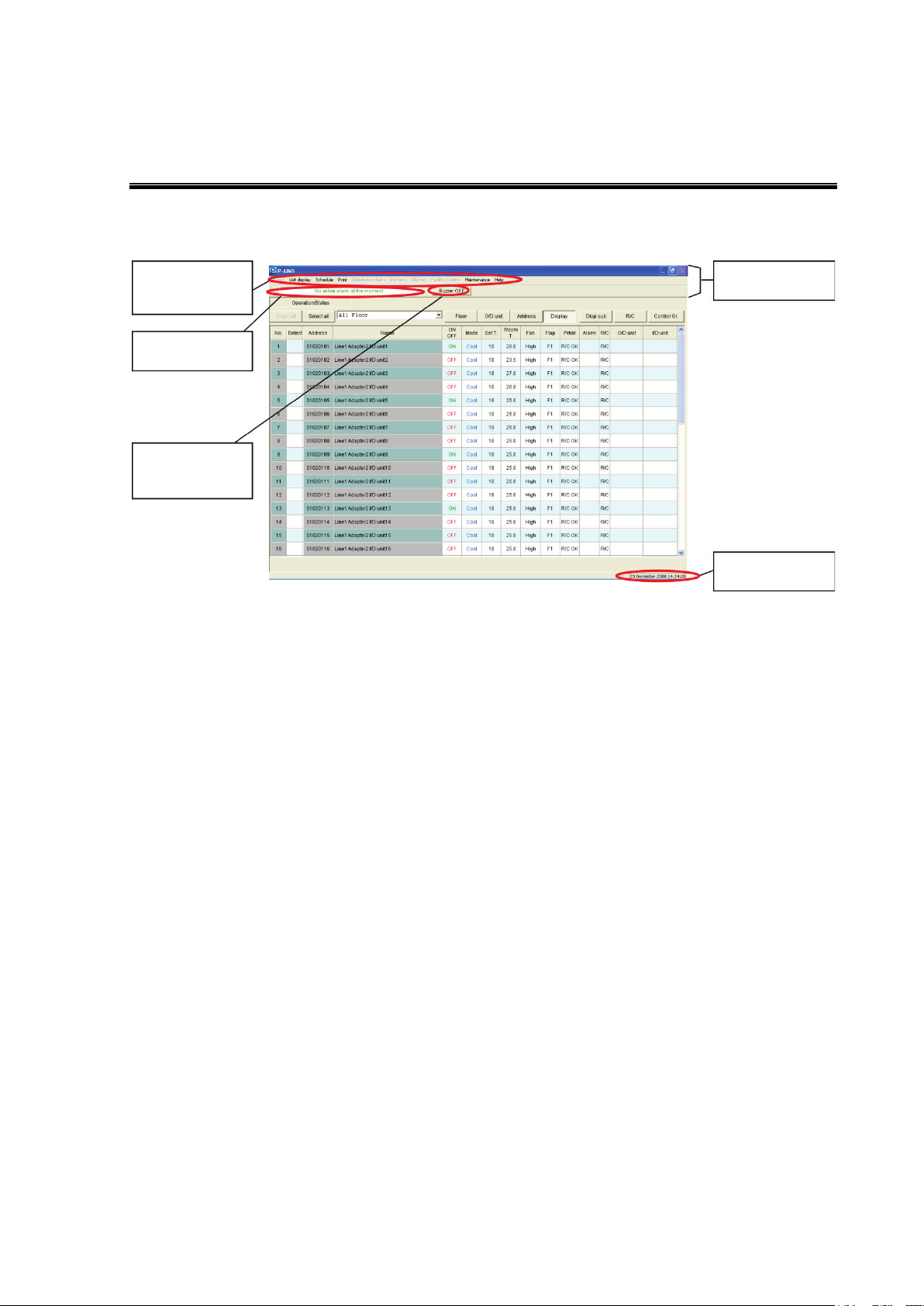
4. A rendszer használata
Menük a
különböző
műveletekhez
Az aktuális riasztásokat mutatja.
Leállítja a hangjelzést,
amikor egy riasztás
működésbe lép.
Közös kijelzési
mező
A dátumot és az
időt jeleníti meg.
4-1. Közös elemek
A közös kijelzési mező a képernyő tetején található, és mindig látszik, függetlenül attól, hogy milyen
üzemmód képernyőt használ. Valamennyi aktuális riasztás valamint a dátum és az időpont is
megjelenik. A menüsor a képernyők közötti mozgásra szolgál.
4-1-1. A menüsor
Layout (Elrendezés) ....................... Az elrendezést jeleníti meg. (Opcionális)
List display (Lista megjelenítés) .... A különböző lista képernyőket jeleníti meg.
Status/Operation
(Állapot/Üzemmód) ......................... A légkondicionáló állapotát és a riasztásokat
Filter sign & I/D unit information
(Szűrő jelzés és beltéri
egység információ) ......................... Ellenőrzi a beltéri egység működési időtartamát
O/D unit information
(Kültéri egység információ) ............. Ellenőrzi a kültéri egység működési időtartamát
Operation/Status change log
(Üzemmód/Állapot változás
napló) .............................................. Megjeleníti a légkondicionáló indítási és
Alarm list & alarm log (Riasztási
lista és riasztási napló) ................... Megjeleníti a légkondicionáló riasztásait és a
figyeli, végrehajtja az indítási és leállítási
műveleteket stb.
és idejét, és visszaállítja a szűrő riasztásokat.
és idejét, és elvégezi a tápellátás igény
beállításokat.
leállítási naplóját, és megváltoztatja az
üzemmód állapotát.
visszaállítási állapotot.
4
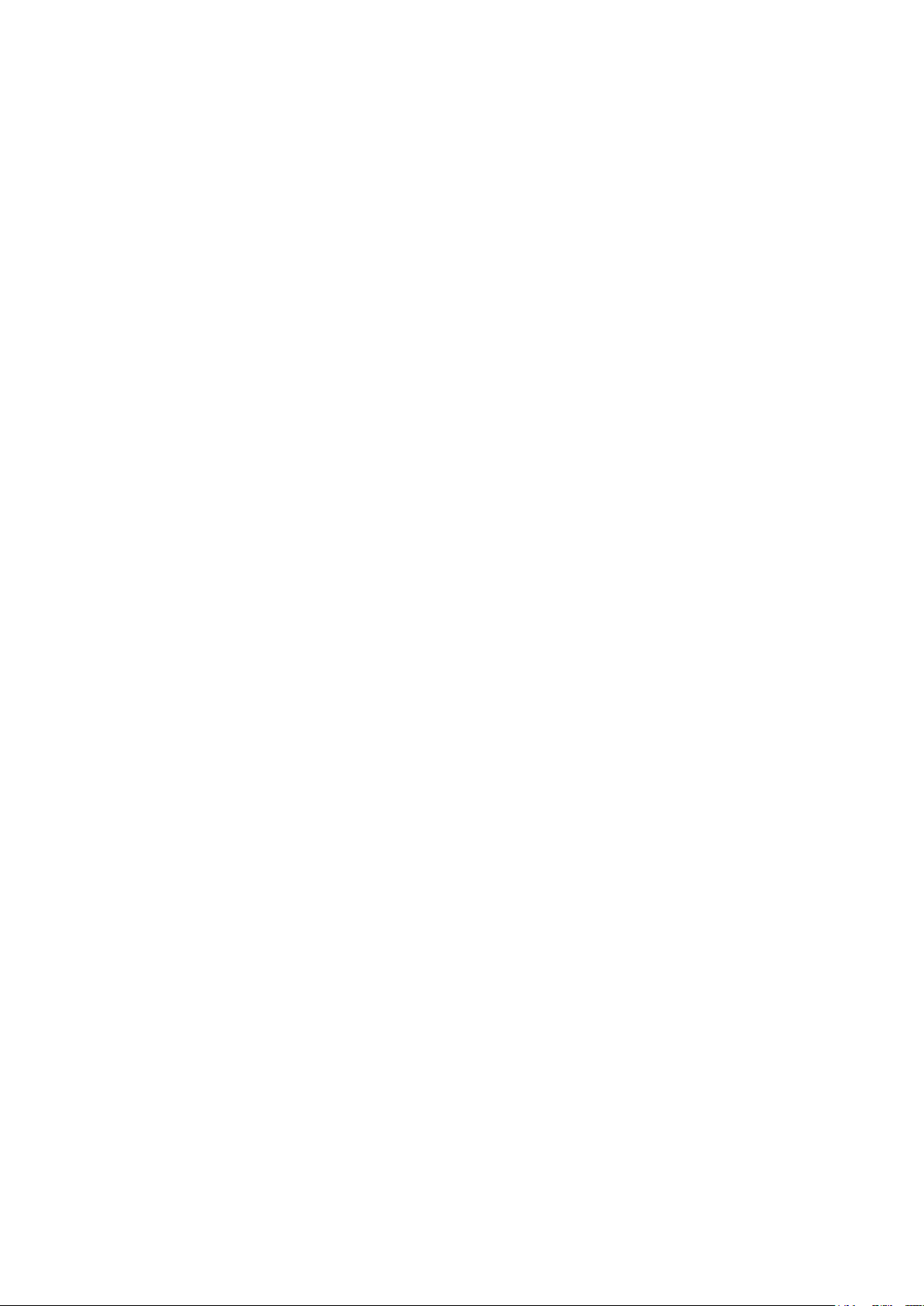
Schedule (Ütemezés) .................... Megjeleníti az ütemezés beállítási képernyőt.
Schedule/results
(Ütemezés/eredmények) ................ A légkondicionáló állapotát és a riasztásokat
figyeli, végrehajtja az indítási és leállítási
műveleteket stb.
Mode settings (Üzemmód
beállítások) (Calendar (Naptár)) ..... Beállítja az ütemezett működési módot a
naptárhoz.
Schedule operation time settings
(Működési idő ütemterv
beállítások) ..................................... Mindegyik üzemmódhoz beállítja az ütemezett
működési időket.
Update schedule
(Ütemezés frissítés) ........................ Ellenőrzi és megváltoztatja az ütemezett
működési időket aznapra, másnapra és az
utána következő napra.
Print (Nyomtatás) ........................... Kinyomtatja a képernyőn lévő adatokat.
Print screen (Képernyőtartalom
nyomtatás) .......................................... Kinyomtatja a megjelenített képernyőt.
EXCEL output (Excel kimenet) .......... A nyomtatási képet a Microsoft Excel által
betölthető CSV fájlba exportálja.
Auto EXCEL output setting
(Automatikus Excel kimenet
beállítás) .............................................. Úgy végzi el a beállításokat, hogy a megadott
adatokat automatikusan a Microsoft Excel által
betölthető CSV fájlokba vigye ki.
Print list (Lista nyomtatás) .................. Kinyomtatja az elosztási táblázatot. (Opcionális)
List print preview
(Nyomtatott lista előnézet) .............. Megjeleníti és kinyomtatja az elosztási táblázat
előnézeti képernyőjét. (Opcionális)
Distribution ratio (Elosztási
arány) ............................................. Kiszámítja az elosztást. (Opcionális)
Demand (Igény) ............................. Vezérlés igény. (Opcionális)
BACnet .......................................... Végrehajtja a BACnet kommunikációkat.
(Opcionális)
Facility Control (Funkció
vezérlés) ........................................ A légkondicionálóktól eltérő eszközöket vezérel.
(Opcionális)
Web ................................................ Gondoskodik a web böngészőről. (Opcionális)
Maintenance (Karbantartás) .......... Megjeleníti a karbantartás képernyőt.
Register maintenance information
(Karbantartási információ tárolás) .. Tárolja és törli a beltéri egység karbantartását.
Register floor name
(Épületszint név tárolás) ................. Tárolja az épületszint neveket.
Register control group name
(Vezérlési csoport név tárolás) ....... Tárolja a vezérlési csoport neveket.
Register schedule group name
(Ütemezési csoport név tárolás) ..... Tárolja az ütemezési csoport neveket.
Register operator information
(Kezelői információ tárolása) .......... Tárolja a riasztások ellenőrzéséért felelős
kezelők nevét.
R/C prohibition settings
(Távirányítás tiltás beállítások) ....... Beállítja a központi vezérlő sémákat a
távirányító egységgel való használathoz.
Clock settings (Óra beállítások) ...... Beállítja a rendszeridőt.
Data backup/restore (Adatok
biztonsági mentése/
helyreállítása) ................................. Az adatokból biztonsági másolatot készít és
helyreállítja azokat.
Data backup (Adatok
biztonsági mentése) ....................... Biztonsági másolatot készít az adatokból.
5
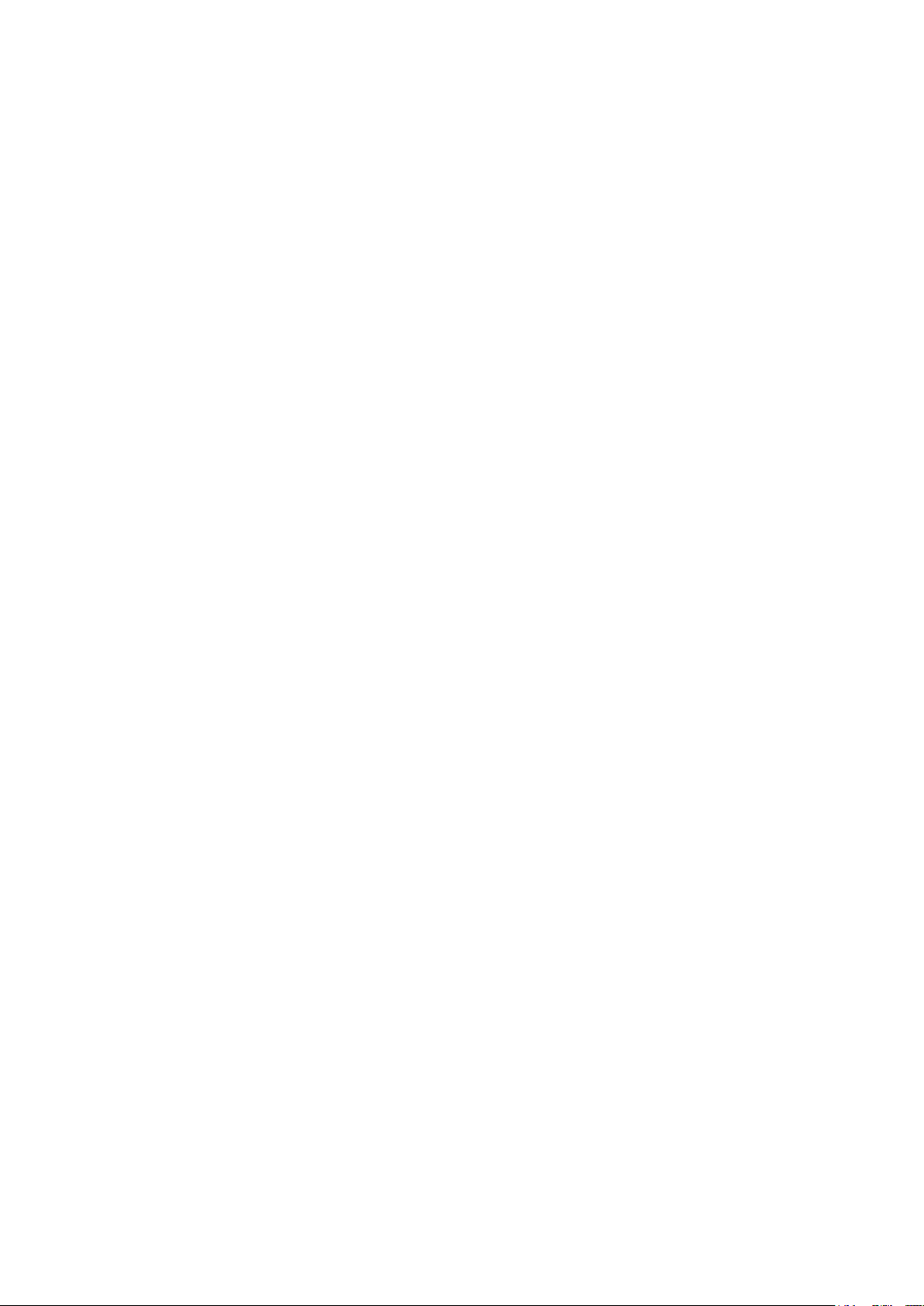
Restore data (Adatok
helyreállítása) ................................ Visszaállítja az elmentett adatokat.
Cancel data restore
(Adat visszaállítás törlése) ............. Törli az elmentett adatokat.
Auto backup settings (Automatikus
biztonsági másolat beállítások) ...... Beállítja, hogyan kell automatikusan
biztonsági másolatot készíteni.
Register event (Esemény rögzítés) Tárolja a kapcsolt vezérlési feltételeket.
Register I/D unit high/low-limit
temperature (Beltéri (I/D) egység
felső/alsó hőmérséklethatárának
tárolása) .......................................... Tárolja a beltéri egység felső és alsó
hőmérséklethatárainak feltételeit.
Auxiliary settings
(Kiegészítő beállítások) .................. Elvégzi az adapter összekötő vonal beállításait,
a rendszer jelszó beállításait stb.
O/D unit master data settings
(Kültéri egység fő adatainak
beállítása) ....................................... Tárolja a kültéri egységeket a megfigyeléshez.
I/D unit master data settings
(Beltéri egység fő adatainak
beállítása) ....................................... Tárolja a beltéri egységeket a megfigyeléshez.
Reset adapter
(Adapter visszaállítás) ................... Megadja az összekötő vonalat és visszaállítja
az adaptert.
System maintenance mode
(Rendszer karbantartás üzemmód) .. Megjeleníti a rendszer karbantartás
üzemmódot.
Exit (Kilépés) ................................... Kilép a rendszerből.
Help (Súgó) .................................... Megjeleníti a súgó képernyőt.
Basic software manual
(Alapszoftver útmutató) .................. Megjeleníti az alapszoftver útmutatót.
Layout display software manual
(Elrendezés megjelenítés
szoftver útmutató) ........................... Megjeleníti az elrendezés megjelenítés szoftver
útmutatót. (Opcionális)
Distribution ratio software manual
(Elosztási arány szoftver útmutató) Megjeleníti a számlázó szoftver útmutatót.
(Opcionális)
Demand software manual
(Igény szoftver útmutató) ................ Megjeleníti az igény szerinti vezérlés szoftver
útmutatót. (Opcionális)
BACnet software manual
(BACnet szoftver útmutató) ............ Megjeleníti a BACnet vezérlés szoftver
útmutatót. (Opcionális)
Facility control software manual
(Funkció vezérlés szoftver
útmutató) ......................................... Megjeleníti a funkció vezérlés szoftver
útmutatót. (Opcionális)
WEB software manual
(WEB szoftver útmutató) ................ Megjeleníti a WEB szoftver útmutatót.
(Opcionális)
Select Language
(Nyelv kiválasztás) .......................... Megjelenik a kiválasztott nyelv.
Version information
(Verzió információ).......................... Megjeleníti a verzió információt.
6
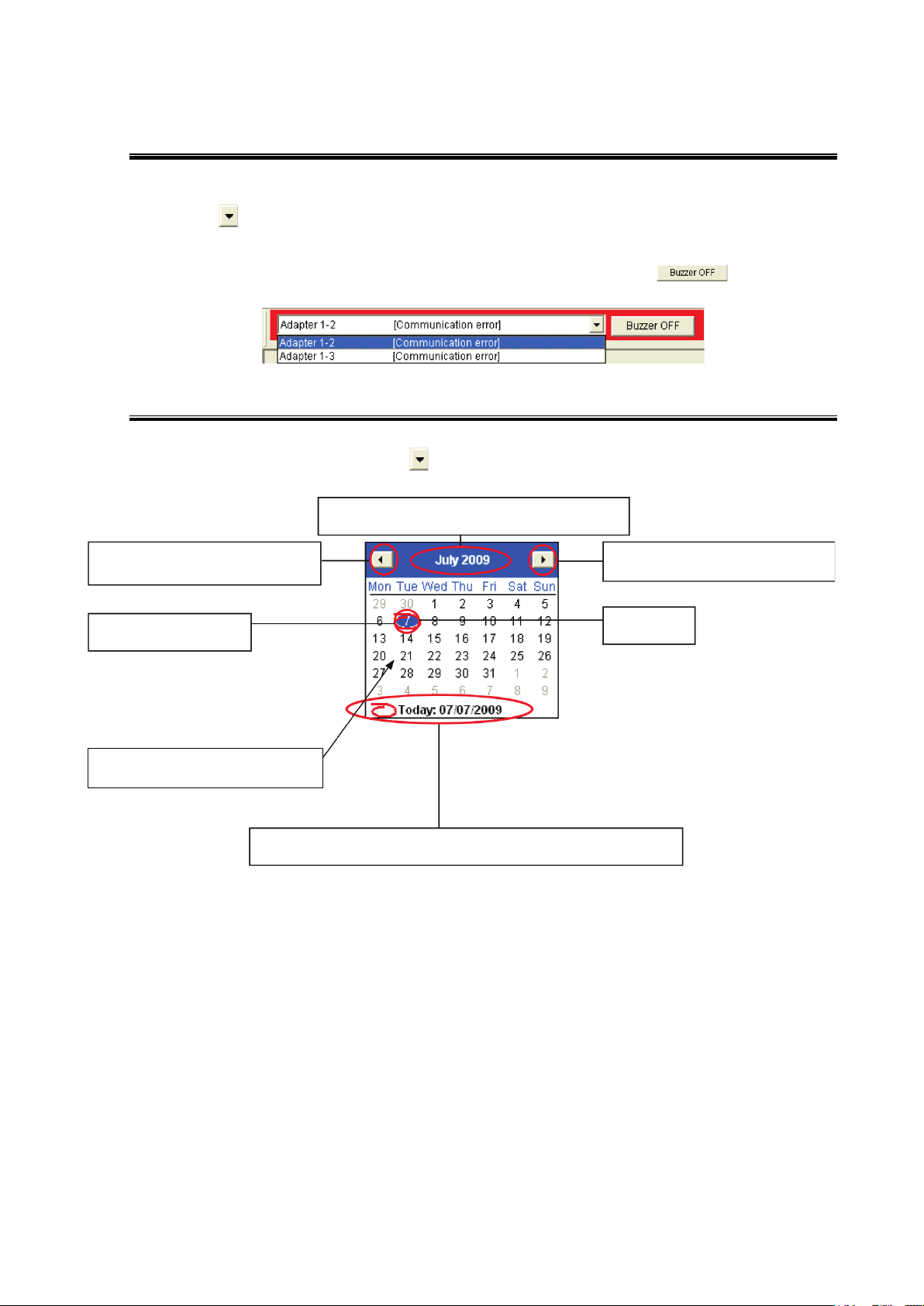
4-2. Figyelmeztető információt megjelenítő
Az éppen megjelenített naptári év és hónap
Kattintson rá, hogy a naptár az
előző hónapot mutassa.
Az éppen kiválasztott
nap
Kattintson rá, hogy kiválassza a
megjelenítendő dátumot.
Aznapi
dátum
Kattintson rá, hogy a naptár a
következő hónapot mutassa.
Az aznapi dátumot jelzi ki. Az aznapi dátum akkor választódik ki, ha
rákattint.
listadoboz
Amikor egy megfigyelt eszközzel kapcsolatos riasztás kerül kiadásra, a képernyő bal felső sarkában
lévő listadobozban pirosan villogva megjelenik a riasztásos eszköz neve. Kattintson a listadoboz jobb
oldalán lévő gombra, hogy megjelenítse az aktuális alarmok listáját. Ha sok riasztás van
érvényben, akkor a listamegjelenítő képernyő jobb oldalán megjelenik egy kiegészítő görgetősáv.
Azok az eszközök, amelyeket már visszaállítottak a riasztásból, automatikusan lekerülnek a listáról.
Egy alarm bekövetkezésekor egy hangjelzés is hallatszik, de ez leállítható a (Hangjelzés
KI) gombra kattintással.
4-3. Naptár
Amikor bármelyik képernyőn időtartamokat ad meg, a naptár képernyő megjelenítéséhez kattintson a
dátumot kijelző oszlop jobb oldalán lévő gombra.
Kattintson a naptárra, hogy kiválassza a megjelenített előzmény elemek dátumát.
7
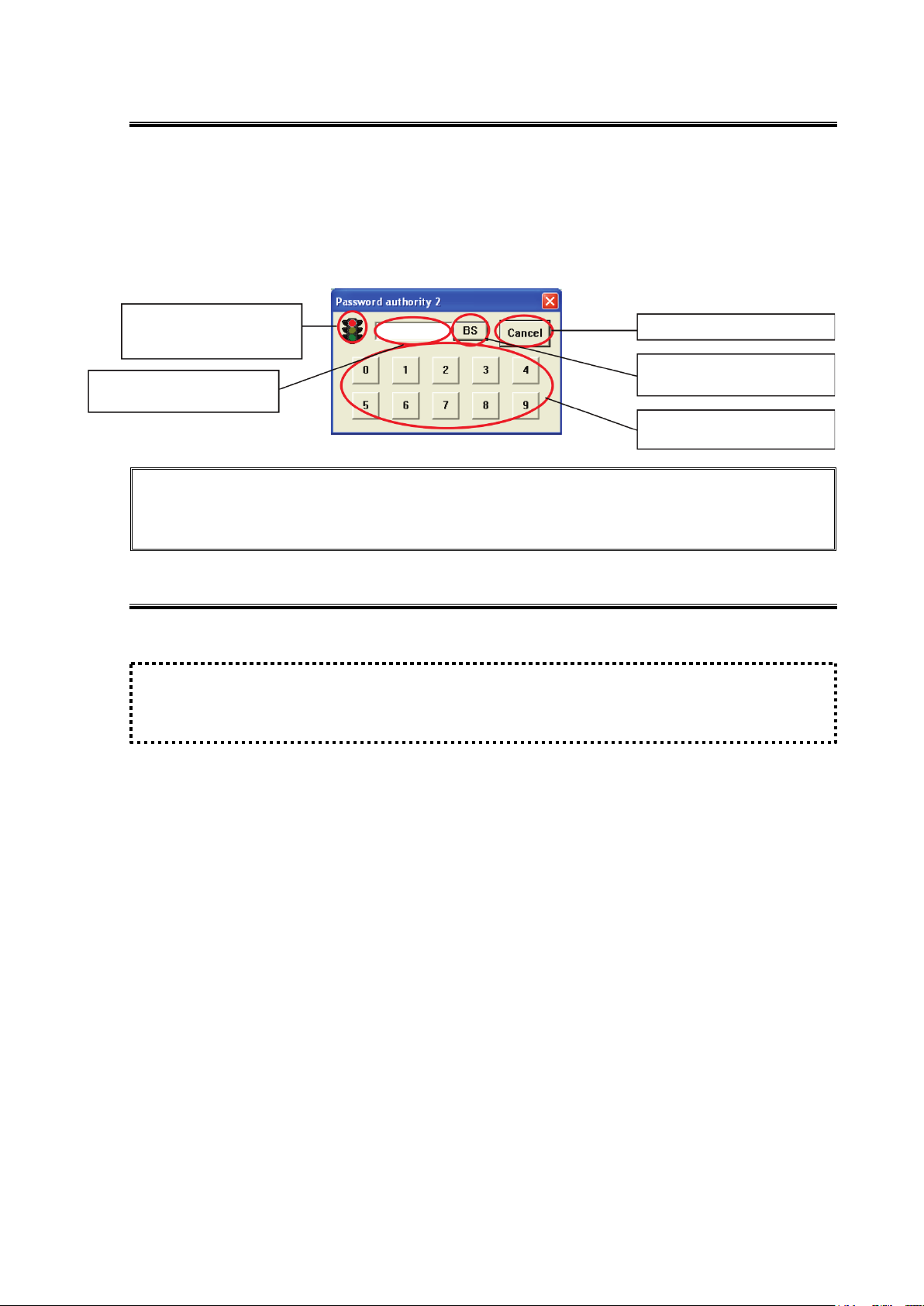
4-4. Jelszó
* A jelszó három szintű, a következők szerint:
3. szint: Minden művelet lehetséges, beleértve a rendszer karbantartást is.
[Procedure] (Eljárás)
(Password level 1 (Jelszó szint: 1))
Visszavonja a jelszó bevitelt.
Kékre vált, amikor
megfelelő jelszót adnak
be.
A beadott jelszók csillagokként jelennek meg (*).
Kattintson rá, majd adja be a
jelszót.
Egy bevitt karaktert töröl a
jelszóban.
Ez a jelszó képernyő akkor jelenik meg, ha a felhasználók hozzáférése korlátozott azért, hogy ne
léphessenek be olyan képernyőkbe, mint például az általános felhasználók által nem használt
Maintenance (Karbantartás) képernyő, illetve azért, hogy megakadályozza a működési hibákat. Az
aktuális bevitelhez szükséges jelszó szint a Password (Jelszó) képernyő tetején látható. Adjon be
olyan szintű jelszót, amely megfelel a szint követelménynek.
Kattintson az alul lévő számgombokra, hogy bevigye a megfelelő jelszót. Amikor megfelelő jelszót ad
be, a korlátozás megszűnik, és a képernyőn lévő kijelzések és eszközök működőképessé válnak. A
korlátozások akkor is megszűnnek, ha a bevitt jelszó magasabb szintű, mint a megjelenített.
1. szint: Lehetséges jelszóval védett eszközök működtetése és nevük megváltoztatása.
2. szint: Olyan műveletek lehetségesek, mint például a rendszer beállítások és a leállítás.
4-5. Eljárás
Ha a [Procedure] (Eljárás) látható, akkor az adott elemhez való hozzáférés folyik.
Például:
A menü sorban válassza ki a „Print (Nyomtatás)” – „Auto EXCEL output setting (Automatikus
Excel kimenet beállítás)” lehetőséget.
amikor a fenti látható, a fő menü Print (Nyomtatás) menüpontjára való kattintás megjeleníti az almenüt.
Kattintson az almenüben az „Auto EXCEL output setting (Automatikus Excel kimenet beállítás)”
lehetőségre, hogy a képernyőt átkapcsolja ennek az elemnek a megjelenítésére.
Ha a <Password Level 1> (Jelszó szint: 1) kijelzés érvényes, megjelenik a Password (Jelszó)
képernyő (1-es szint), így a képernyő csak a megfelelő jelszó beadása után vált át.
8
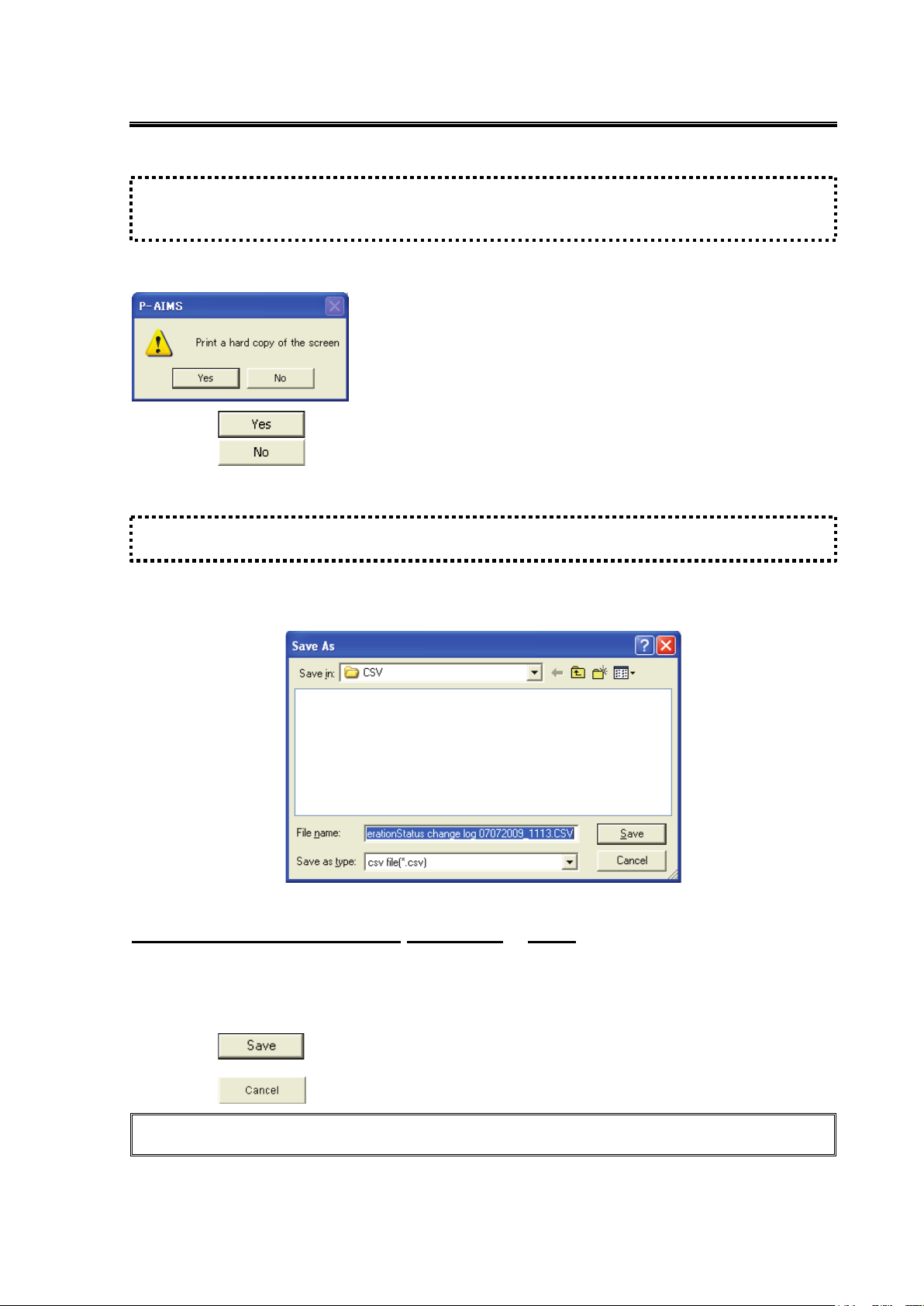
4-6. Nyomtatás
[Procedure] (Eljárás)
lehetőséget.
[Procedure] (Eljárás)
A menü sorban válassza ki a „Print (Nyomtatás)” – „Excel output (Excel kimenet)” lehetőséget.
* Hacsak meg nem ad egy másik mappát, az elmentett fájl az Auto_CSV mappába mentődik, abba
a mappába, amelybe a P-AIMS rendszer telepítésre került (pl. C:\P-AIMS).
4-6-1. Print screen (Képernyőtartalom nyomtatás)
A menü sorban válassza ki a „Print (Nyomtatás)” – „Print screen (Képernyőtartalom nyomtatás)”
Kinyomtatja az éppen megjelenített képernyőt.
* Ez a menü nem választható ki olyan képernyőknél, amelyek nem nyomtathatók ki.
Kattintson a (Igen) gombra a képernyő kinyomtatásához.
Kattintson a (Nem) gombra a nyomtatás nélküli kilépéshez.
4-6-2. Excel kimenet
Az éppen látható adatok CSV formátumú fájlként menthetők el, amely azután Microsoft Excel illetve
hasonló alkalmazásokkal megjeleníthető. A képernyőn éppen látható adatok válnak fájllá, tehát
ügyeljen arra, hogy a fájlba helyezendő adatok megjelenjenek a képernyőn.
A fájl neve automatikusan kerül kiosztásra.
OperationStatus change log 07072009 _ 1113.CSV
Név NNHHÉÉÉÉ óópp *Ez a fájl akkor jön létre, amikor
az „Operation/Status change logot (Üzemmód/Állapot változás
naplót)” használja.
Kattintson a (Mentés) gombra, hogy a fájlt a „Save in: (Mentés helye:)” elemnél megadott
mappába mentse.
Kattintson a (Mégsem) gombra a mentés nélküli kilépéshez.
9

4-6-3. Beállítások az automatikus Excel kimenethez
(Password level 1 (Jelszó szint: 1))
:
menteni.
:
:
(opcionális) el kell menteni. Ez nem specifikálható az alapszoftverrel.
:
:
: Bezárja az ablakot.
: Módosítja a biztonsági másolat létrehozási mappát.
Állapoton
változások
[Procedure] (Eljárás)
A menü sorban válassza ki a „Print (Nyomtatás)” – „Auto EXCEL output setting (Automatikus
Excel kimenet beállítás)” lehetőséget.
Az „Operation/Status change log (Üzemmód/Állapot változás napló)” és az „Alarm log (Riasztás
napló)” minden nap automatikusan, CSV formátumban menthető, amely azután a Microsoft Excel
programban megjeleníthető. Az adatmentés ütemezése az előző éjfélre esik, így az adatok az előző
napig bezárólag ellenőrizhetők.
alapuló
Megadja a fájlt ahova az Üzemmód/Állapot változás naplót el kell
Megadja a fájlt ahova a Riasztás napló el kell menteni.
Megadja a fájlt ahova az elosztási arányra vonatkozó adatokat
Elmenti a beállított tartalmat.
Visszatér az előzőleg tárolt tartalomhoz.
4-6-3-1. Beállítások az Üzemmód/állapot napló mentéséhez
Az „Operation/Status change log (Üzemmód/Állapot változás napló)” fájl automatikus mentéséhez,
kattintson az lehetőségre, és vigye be a pipát. A mentés akkor van
engedélyezve, ha a pipát beviszi.
Kattintson újra, ha a pipát el kívánja távolítani.
A fájl neve automatikusan kerül kiosztásra. (A fájlok napi egységekben vannak elmentve).
OperationStatus change log 07072009 _ 1.CSV
Név NNHHÉÉÉÉ sorszám
(* A sorszám növekmény „2” amikor az „1” sorszámú fájlok túllépik a 60.000-et. Naponta 400.000 fájl
menthető el).
10
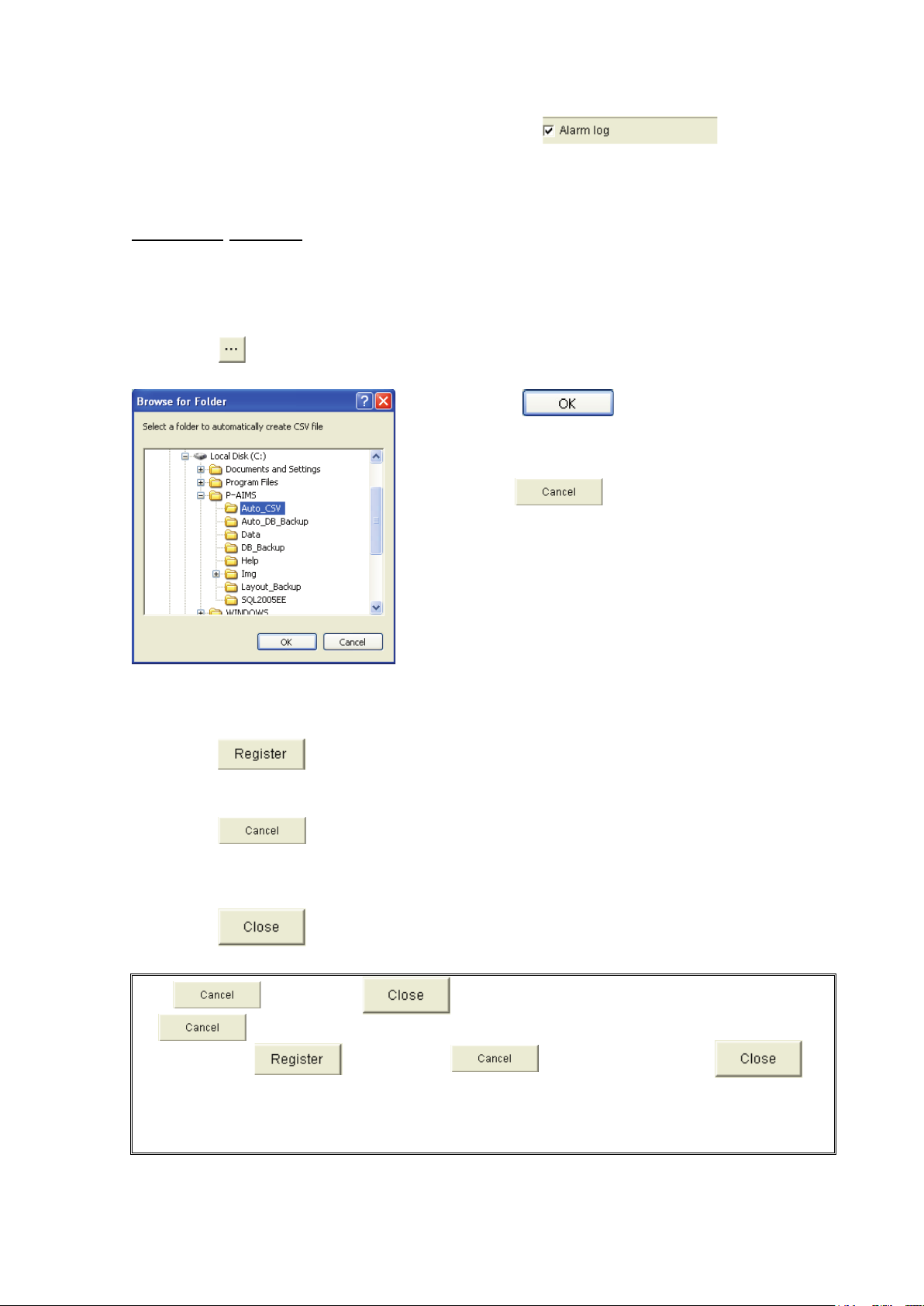
4-6-3-2. Beállítások a riasztási napló mentéséhez
Kattintson az
mentési célhelyet alkalmazza, és visszatérjen az Auto
backup settings (Automatikus biztonsági másolat
beállítások) képernyőre.
Kattintson a
visszatérjen az Auto backup settings (Automatikus
biztonsági má
bármit is csinálna.
került (pl. C:\P-AIMS).
A riasztás napló fájl automatikus mentéséhez, kattintson az (Riasztás napló)
lehetőségre, és vigye be a pipát. A mentés akkor kerül engedélyezésre, ha a pipát beviszi. Kattintson
újra, ha a pipát el kívánja távolítani.
A fájl neve automatikusan kerül kiosztásra. (A fájlok egyhavi egységekben vannak elmentve).
Alarm log 082006.CSV
Név HHÉÉÉÉ
4-6-3-3. Az automatikus Excel kimenethez létrehozott CSV fájlok mappájának
megváltoztatása
Kattintson a gombra, hogy megjelenítse a Browse Folder (Mappa tallózás) képernyőt, amely a
fájlok mentési mappájának megváltoztatására használható.
gombra, hogy a kiválasztott
(Mégsem) gombra, hogy
solat beállítások) képernyőre anélkül, hogy
4-6-3-4. Beállítások tárolása
Kattintson a (Tárolás) gombra a beállított tartalom tárolásához.
4-6-3-5. Beállítások törlése
Kattintson a (Mégsem) gombra, hogy a beállított tartalmat törölje, és visszatérjen az
előzőleg tárolt tartalomhoz.
4-6-3-6. Törlés
Kattintson a (Bezár) gombra, hogy bezárja az automatikus biztonsági másolat
beállítások képernyőt.
* A (Mégsem) és (Bezár) gomb a beállítások elvégzésekor átvált
Ha rákattint a (Tárolás) vagy (Mégsem) gombra, az a
(Bezár) gombra változtatja őket.
* Hacsak meg nem ad egy másik mentési mappát, az automatikus biztonsági mentés fájlok az
Auto_DB_Backup mappába mentődnek, abba a mappába ahova a P-AIMS rendszer telepítésre
(Mégsem) gombra.
11
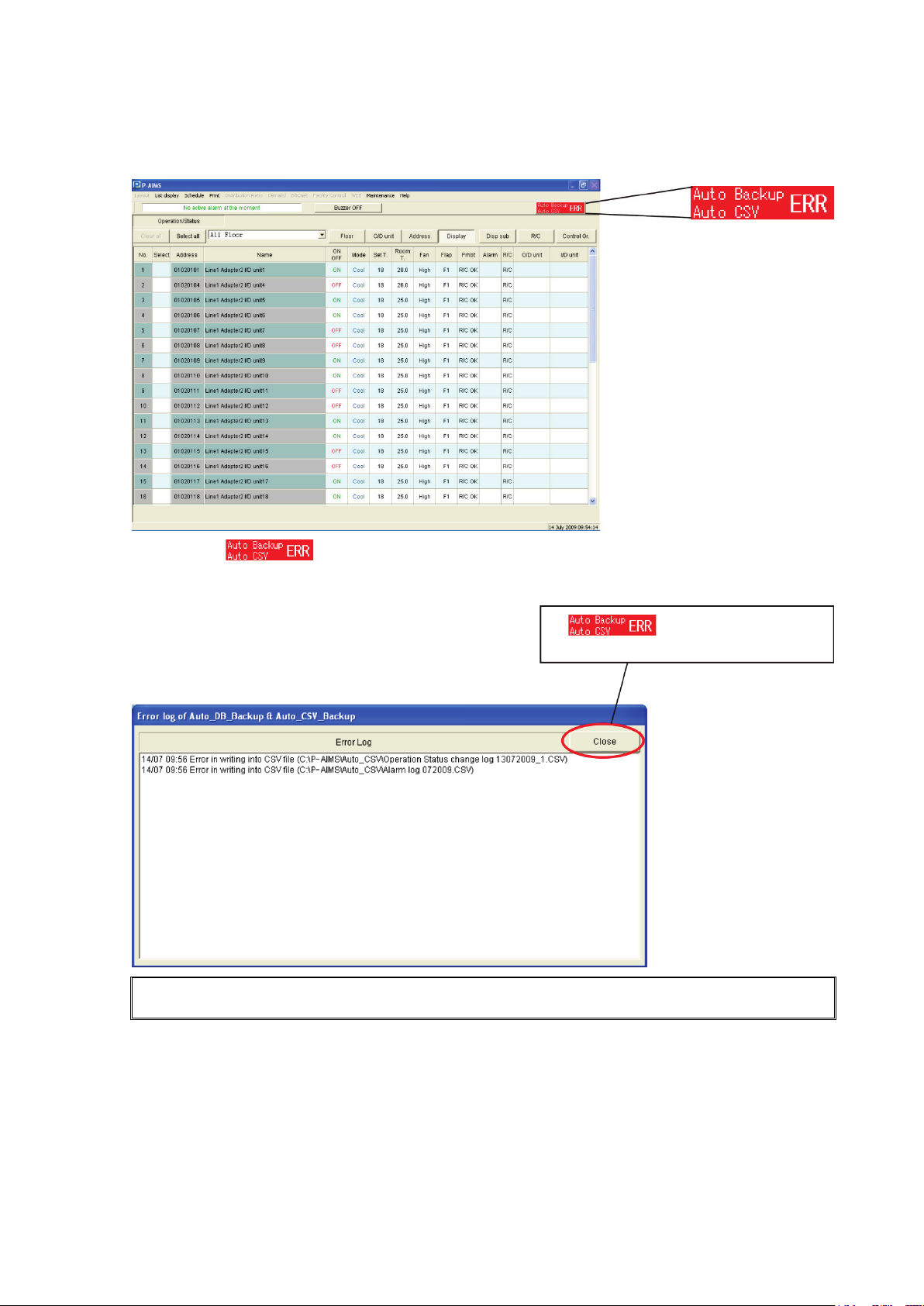
4-6-3-7. Hibaelhárítás, ha a mentés nem működik
* Ha ez a hiba megjelenik, akkor esetleg a tároló lemez hibásodhatott meg.
Olvassa el az érintett eszköz használati útmutatóját, és tegye meg a megfelelő lépéseket.
Az gomb a hiba
bezárásával egy időben eltűnik.
Ha a biztonsági másolat fájl mentése során hiba lép fel, egy „Auto Backup, Auto CSV ERR
(Automatikus biztonsági mentés, automatikus CSV HIBA)” jelű piros gomb jelenik meg a képernyő
jobb felső részében.
Kattintson az gombra, hogy megjelenítse az „Error log of Auto_DB_Backup &
Auto_CSV_Backup (Auto_DB_Backup & Auto_CSV_Backup hibanapló)” képernyőt és a hiba
tartalmát.
12
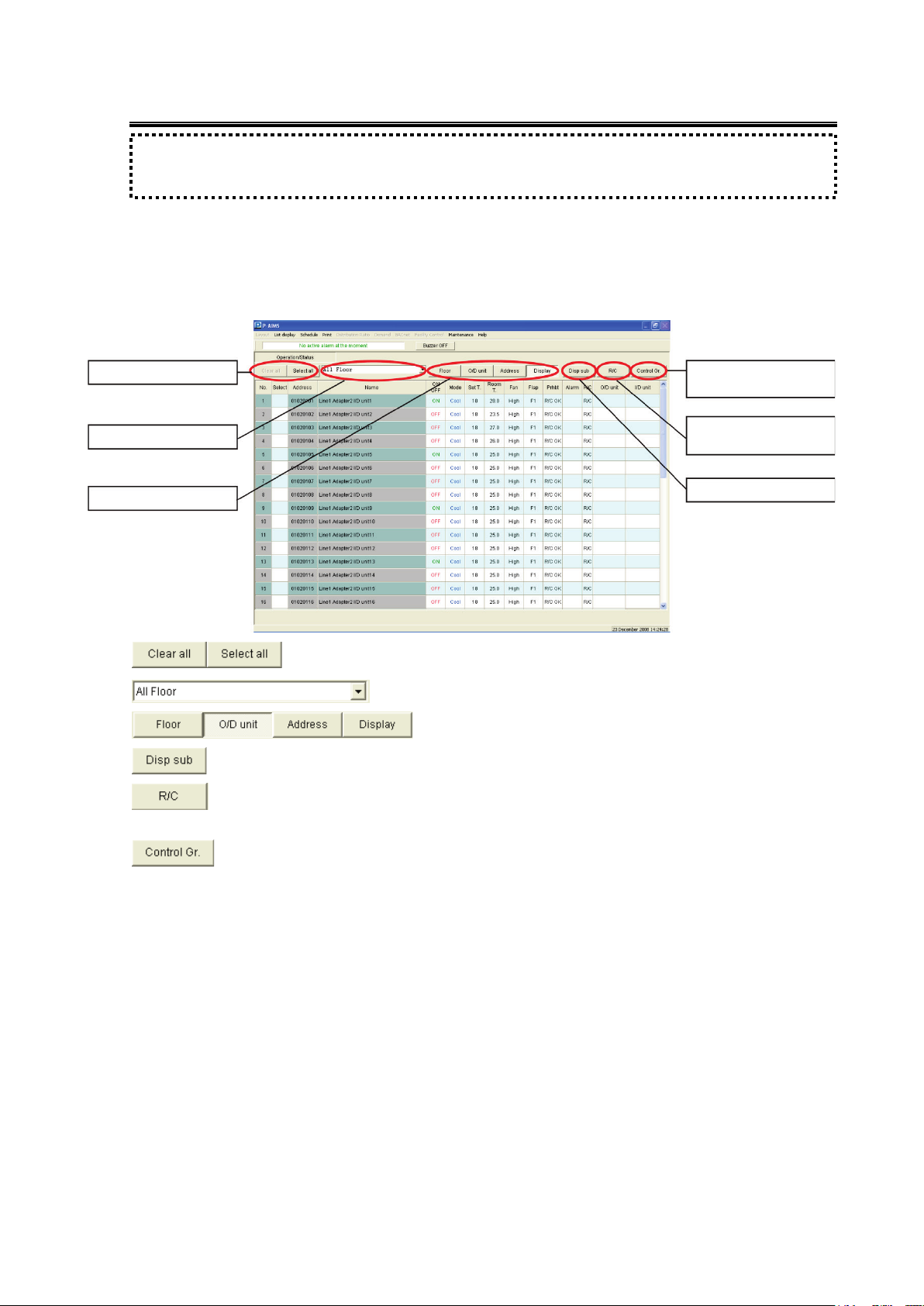
4-7. Állapot/Üzemmód
[Procedure] (Eljárás)
(Állapot/Üzemmód)” lehetőséget.
: Az összes törlésére és az összes kiválasztására
használatos.
: Az épületszint területek kiválasztására szolgál.
: A megjelenítési sorrend kiválasztására használatos.
: Az alegységek is megjelennek.
: A távirányító egységek a beltéri egységek egyéni
szolgálnak.
:
használatosak.
·
:
Kattintson rá, ha egy pipát szeretne bevinni.
· Address (Cím)
: Megjeleníti a beltéri egységek cím számait.
· Name (Név)
: Megjeleníti a beltéri egységek nevét.
szürke
· ON/OFF (BE/KI)
: Megfigyeli a beltéri egységek működési állapotát.
ON (BE) : Zöld, OFF (KI): Piros
·
:
(Szárítás): Világoskék
Mindent kiválaszt/töröl
Épületszint terület
Megjelenítés rendezés
Egyes csoportok
működése
Távirányító
kijelző
Alegység kijelzése
A menü sorban válassza ki a „List display (Lista megjelenítés)” – „Status/Operation
Itt lehet ellenőrizni a beltéri egységek állapotát. A működés, az üzemmód, a beállított hőmérsékletek,
a helyiség hőmérsékletek, a ventilátor sebességek, a légterelők, a központi vezérlés, a riasztások, a
távirányító egységek jelenléte, a kültéri egységek és a beltéri egységek figyelhetők meg. Az eszközök
indítása és leállítása is vezérelhető.
A beltéri egységek épületszint és terület egységenként figyelhetők meg és vezérelhetők, és mindegyik
vezérlési csoport vezérelhető.
Gomb
Select (Kiválasztás)
vezérlésű, egyenkénti leállítására és indítására
A csoportvezérlő távirányító egységek, a vezérlési
csoport egységek leállítására és indítására
Kiválasztja a vezérlendő beltéri egységet.
Normál: fekete, alegység: kék, csatlakozás nélkül: piros, karbantartás:
Mode (Üzemmód)
Megjeleníti a beltéri egységek működési állapotát.
A/Cool (Automatikus/Hűtés), A/Heat (Automatikus/Fűtés): Zöld, Cool
(Hűtés): Kék, Heat (Fűtés): Piros, Fan (Ventilátor): Szürke, Dry
13
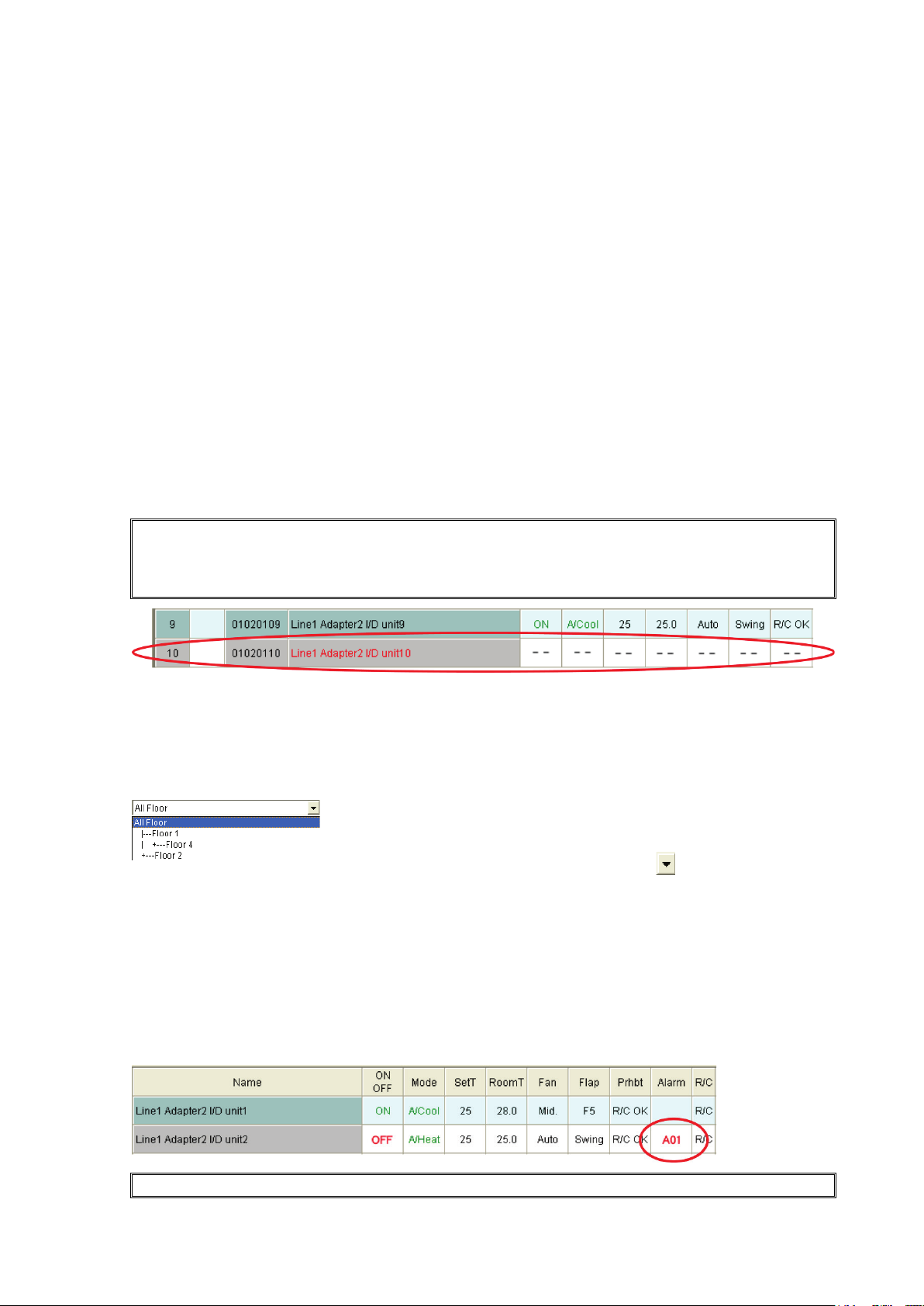
·
Set T. (Beállított
:
A beállítható hőmérséklettartomány
változik.
· Room T. (Helyiség
hőmérséklet)
: Megjeleníti a helyiség hőmérsékleteket.
· Fan (Ventilátor)
: Megjeleníti a ventilátor sebességeket.
az információt.)
· Flap (Légterelő)
: Megjeleníti a légterelők irányát.
F1–F3) – – látható, ha az érintett típus nem tudja kijelezni ezt az információt.
·
:
típusú központi vezérléshez (Tiltás))
· Alarm (Riasztás)
: Megjeleníti a riasztási kódokat, ha egy beltéri egység alarmjelzést adott ki.
information (Karbantartási információ tárolás)” érvényes.
·
:
rendelkeznek távirányító egységgel
· O/D unit (Kültéri egység)
: Megjeleníti a kültéri egység kódokat.
· I/D unit (Beltéri egység)
: Megjeleníti a beltéri egység kódokat.
* Ha az adapterrel való kommunikáció nem lehetséges, vagy a típus nem képes a tartalom
hozzárendelje a képernyőhöz.
Először válassza ki az épületszintet és a területet.
Ha az épületszint és a terület
épületszint)”, akkor megjelenik az összes tárolt beltéri egység. Kattintson
az épületszint kiválasztás lista jobb szélén lévő
megjelenítse a tárolt épületszintek és területek listáját. A listából válassza
ki
Megjelenik az adott épületszinten és területen belül tárolt beltéri egységek
listája.
* A riasztás kijelzés automatikusan eltűnik, ha a riasztás oka helyreállt.
hőmérséklet)
Megjeleníti a beállított hőmérsékletet.
a csatlakoztatott légkondicionáló típusától és működési módjától függően
Auto (automatikus ventilátor sebesség), High (Nagy), Mid. (Közepes),
Low (Alacsony) ( – – látható, ha az érintett típus nem tudja kijelezni ezt
Swing (Pásztázó), F1 – F5 (meleg, fan (ventilátor): F1–F5, hűtéshez:
Prhbt (Letiltva)
R/C (Távirányító)
megjelenítésére, akkor az oszlop kijelzése „- -”.
* Használja a Maintenance (Karbantartás) képernyőket, hogy a beltéri egység pontokat
Piros színnel jelenik meg azoknak a beltéri egységeknek a neve, amelyek nincsenek kapcsolatban.
Ezek működési állapota nem ellenőrizhető.
Központi vezérlés (a helyi vezérlés le van tiltva)
Egyéni (nincs tiltás), tiltás 1=tiltás 7 (Beállítások végezhetők a különböző
A Maintenance (Karbantartás) jelenik meg, ha a „Register maintenance
Megjeleníti a „Yes (Igen)” szót azoknál a beltéri egységeknél, amelyek
4-7-1. Megjelenítési mód
4-7-1-1. Megjelenített épületszint és terület kiválasztása
beállítása az „All Floor (Minden
a megfigyelendő épületszintet és területet.
4-7-1-2. Riasztások megjelenítése
Amikor a rendszer riasztást ad ki egy beltéri egységnél, a hibakód megjelenik az Alarm (Riasztás)
oszlopban.
Semmilyen kijelzés nincs, ha nincs aktuális riasztás.
14
gombra, hogy
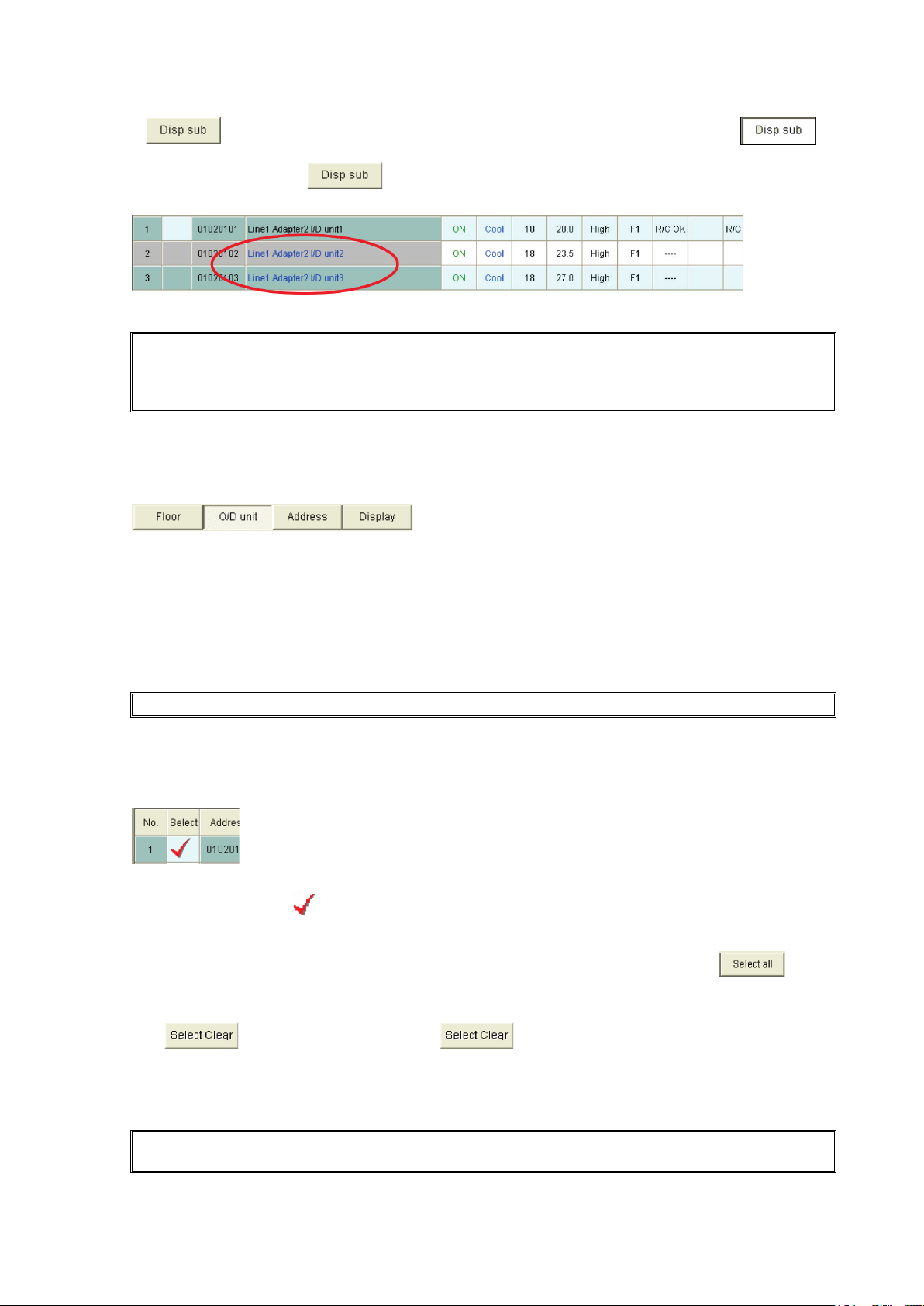
4-7-1-3. Alegységek megjelenítése
* Az alegységek beállítása és működtetése a fő egységhez kapcsolódik, így az indításuk/leállításuk
alegységet.
* Bármelyik gomb kiválasztható. Több gomb nem választható ki egyszerre.
* A beltéri egység kiválasztása után vigye át a beállításokat a Remote Control (Távirányító)
képernyőn lévő, aktuális beltéri egységhez.
A (Alegység kijelzés) gombra kattintás megváltoztatja a megnyomott állapotot ( ),
és megjelennek az alegységek is. Kattintson rá ismét, és az visszatér az eredeti, kiálló (nem
megnyomott) állapotába ( ), így az alegységek tovább már nem jelennek meg. Az
alegységeken nem lehet leállítási és indítási műveleteket végrehajtani.
Az alegységek neve világoskék színben jelenik meg.
illetve beállításuk megváltoztatása nem lehetséges.
* Ha ellenőrizni kívánja az alegységekből jövő egyéni riasztásokat, akkor meg kell jelenítenie az
4-7-1-4. Listák rendezése
Egy lista megjelenítési sorrendjének megváltoztatásához kattintson a Sort (Rendezés) gombra. Az
éppen lenyomott gomb határozza meg a rendezési sorrendet.
A lista sorrend megváltoztatásához kattintson a gombokra. Ha más gombokat nyom meg, akkor az a
gomb hatékony, amelyre utoljára kattintottak. A fenti ábra a beltéri egység fő sorrendjének
megjelenített listáját mutatja.
Floor (Épületszint) : A kijelzés a tárolt épületszint nevek sorrendjében történik.
O/D unit (Kültéri egység) : A kijelzés a kültéri egység címek sorrendjében történik, a legújabbtól
kezdve.
Address (Cím) : A kijelzés a címek sorrendjében történik, a legújabbtól kezdve.
Display (Kijelzés) : A kijelzés a fő beltéri egység legújabb tárolásainak sorrendjében történik.
4-7-2. Indítás és leállítás vezérlési mód
4-7-2-1. Beltéri egység kiválasztási mód
Egy egység indításához vagy leállításához kattintson rá a vezérlendő beltéri egység nevére. A
kiválasztott mezők egy pipával rendelkeznek a kiválasztás oszlopban.
Kattintson ismét ugyanarra a mezőre, ha a pipát el kívánja távolítani, hogy törölje a kiválasztást.
Az összes beltéri egység kiválasztásához kattintson a képernyő bal felső részén lévő (Az
összes kijelölése) gombra.
Az összes beltéri egység kiválasztásának visszavonásához kattintson a képernyő bal felső részén
lévő (Kiválasztás törlés) gombra. (Kiválasztás törlés) Ez a gomb nem
használható, ha semmi sincs kiválasztva.
Több beltéri egységet is ki lehet választani, illetve kiválasztásukat törölni, ha az egérrel áthúzza őket.
Azok az egységek és alegységek, amelyek nincsenek kapcsolatban, nem választhatók ki.
15
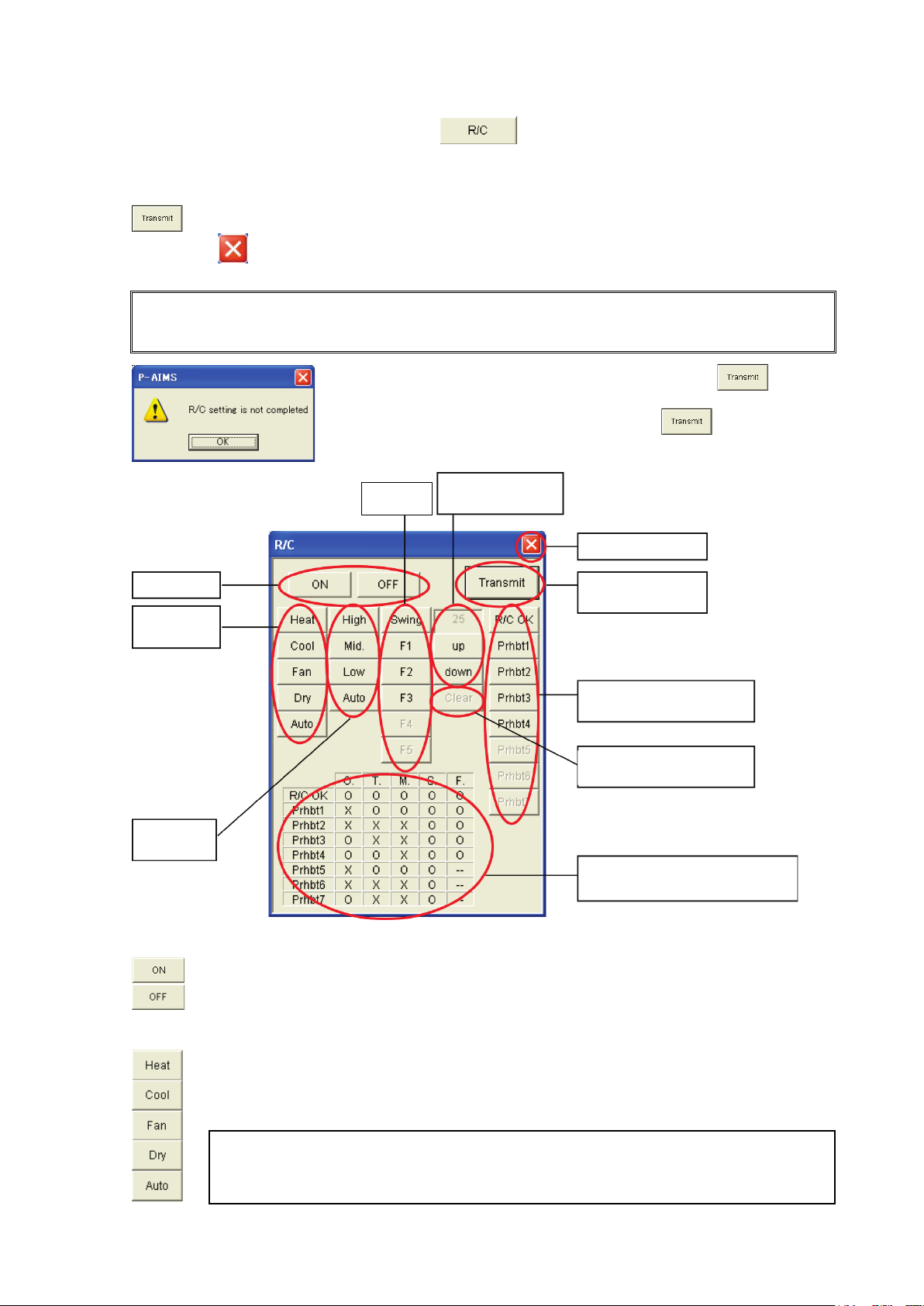
4-7-2-2. Indítás és leállítás üzemmód (minden egyes beltéri egységnél)
* Azoknak a funkcióknak a gombjai, amelyeket nem lehet beállítani, kiszürkülnek, és nem lehet
* A beltéri egységek még a Remote Control (Távirányító) képernyő megjelenése után is kiválaszthatók.
Hibaüzenet jelenik meg, ha a felhasználó akkor kattint a
(Továbbítás) gombra, amikor nincs kiválasztva beltéri egység.
Válassza ki a beltéri egységet mielőtt rákattint a
gombra.
Amikor rákattint az On (Be) vagy az Off (Ki) gombra, a kiválasztott gomb lenyomva marad.
Amikor rákattint az egyik gombra, a másik visszatér a nem
Ha bármelyik gombra rákattint, a kiválasztott gomb lenyomva marad.
Amikor rákattint bármelyik másik üzemmód gombra, az előzőleg kiválasztott gomb visszatér
a nem
Be/Ki
Működési
mód
Ventilátor
sebesség
Beállított
hőmérséklet
Beállítás visszavonása
Beállítások
továbbítása
Távirányító tiltás
beállítások
Hőmérséklet beállítások
törlése
Elemek letiltása a központi
vezérlés beállításokban
Kattintson a képernyő jobb felső részén lévő (Távirányító) gombra, hogy megjelenítse
távirányító egység képernyőt, amikor egy beltéri egység van kiválasztva. A Remote Control
(Távirányító) képernyő a működés, az üzemmód, a hőmérséklet beállítás, a ventilátor sebesség, a
légterelő és a tiltás beállítások megváltoztatására használható. Kattintson a beállítás gombra, majd a
(Továbbítás) gombra, hogy a beállítási tartalmat elküldje az egységhez.
Kattintson a gombra, hogy elkerülje a beállítások elküldését. A Remote Control (Távirányító)
képernyő bezáródik.
őket kiválasztani.
(Továbbítás)
Légterelő
4-7-2-2-1. Be/Ki
-megnyomott állapotába.
4-7-2-2-2. Üzemmód kapcsoló
-megnyomott állapotába.
* A beltéri egység típusától függően esetleg néhány üzemmód nem érhető el.
* Néhány régebbi beltéri egység esetleg nem képes biztosítani a ventilátor üzemmódot,
amikor a ventilátor sebessége automatikusra van állítva.
16
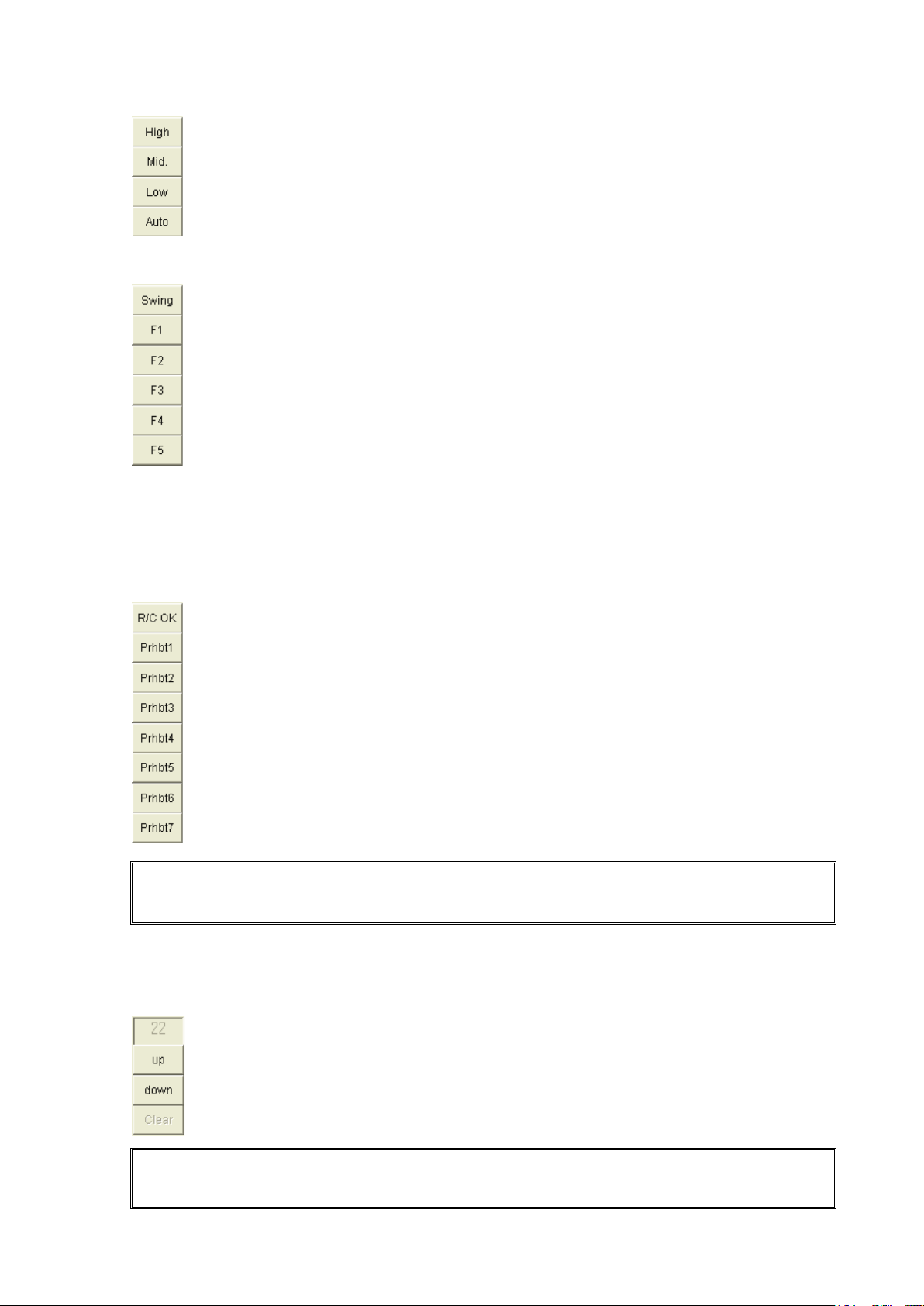
4-7-2-2-3. Ventilátorsebesség kapcsoló
Ha bármelyik gombra rákattint, a kiválasztott gomb lenyomva marad.
Amikor rákattint bármelyik másik ventilátor
gomb visszatér a nem
Ventilátor üzemmódban az automatikus ventilátor sebesség nem választható ki.
*
Ha bármelyik gombra rákattint, a kiválasztott gomb lenyomva marad.
Amikor rákattint bármelyik másik légterelő gombra, az előzőleg kiválasztott gomb visszatér
a nem
*
R/C OK (Távirányító OK)
: A távirányító egységgel történő működtetés rendben van.
Prhbt 1 (Tiltás 1)
: A távirányító egység nem használható Be/Kikapcsolásra.
Prhbt 2 (Tiltás 2)
: A távirányító egység nem használható Be/Kikapcsolásra, a
hőmérséklet beállítására és az üzemmód átkapcsolására.
Prhbt 3 (Tiltás 3)
: A távirányító egység nem használható a hőmérséklet
beállítására és az üzemmód átkapcsolására.
Prhbt 4 (Tiltás 4)
: A távirányító egység nem használható az üzemmód
átkapcsolására.
Prhbt 5 (Tiltás 5)
: A távirányító egység nem használható Be/Kikapcsolásra.
Prhbt 6 (Tiltás 6)
:
hőmérséklet beállítására és az üzemmód átkapcsolására.
Prhbt 7 (Tiltás 7)
: A távirányító egység nem használható a hőmérséklet
beállítására és az üzemmód átkapcsolására.
* A Prhbt 1–4 (Tiltás 1-4) funkció a „Maintenance (Karbantartás)” – „R/C prohibition settings
* A Tiltás 1–4 a CZ-CFUNC2-höz tartozik.
Fűtés : 16–26°C
Szárítás/Hűtés
a rendelkezésre álló beállítási tartomány. Ventilátor üzemmódban a hőmérséklet nem
állítható be.
*
* A hőmérséklet beállítási tartományok a „Maintenance (Karbantartás)” – „Register I/D unit
használatával változtathatók meg.
sebesség gombra, az előzőleg kiválasztott
-megnyomott állapotába.
Néhány beltéri egység típusnál esetleg nem lehet kiválasztani az „Auto (Automatikus
ventilátor sebesség)” menüpontot.
4-7-2-2-4. Pásztázó/Légterelő
-megnyomott állapotába.
A kiválasztott üzemmódtól függően néhány légterelő beállítás nem áll rendelkezésre.
4-7-2-2-5. Tiltás kapcsoló
Ha bármelyik gombra rákattint, a kiválasztott gomb lenyomva marad.
Amikor rákattint bármelyik másik tiltás mód gombra, az előzőleg kiválasztott gomb visszatér a nemmegnyomott állapotába.
Csak a tiltás beállítások alatt beállítottak használhatók.
A távirányító egység nem használható Be/Kikapcsolásra, a
(Távirányító tiltás beállítások)” használatával változtatható meg.
4-7-2-2-6. Hőmérséklet beállítás
Kattintson a Remote Control (Távirányítás) képernyő jobb oldalán, középen lévő up (fel) és down (le)
gombra, hogy a beállított hőmérséklet oszlopban megjelenített hőmérsékletet növelje vagy csökkentse.
: 18–30°C
A hőmérséklet beállítási tartományok az egyes beltéri egység típusoknál eltérőek.
high/low-limit temperature (Beltéri (I/D) egység felső/alsó hőmérséklethatárának tárolása)”
17
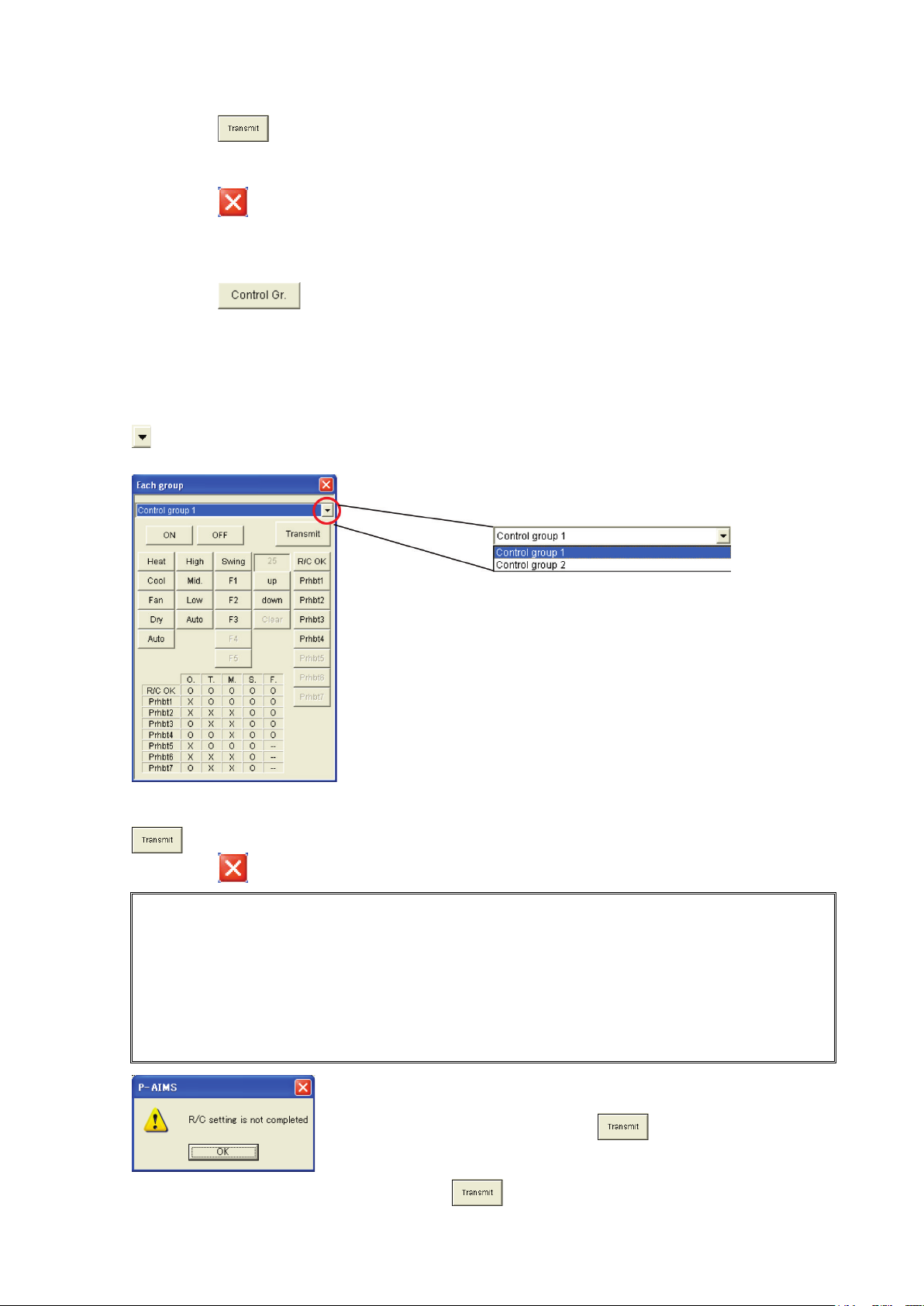
4-7-2-2-7. Továbbítás
* A vezérlési csoport nevek tárolásához használja a „Maintenance (Karbantartás)” – “Register
elsőbbséget élvez.
Amikor beállítások kerülnek továbbításra egyedi beltéri egységekhez
vagy csoportokhoz, de a Remote Control (Távirányító) képernyőn nem
lett kiválasztva beállítási elem, akkor a
kattintáskor egy hibaüzenet jelenik meg.
Végezze el a beállításokat a Remote Control (Távirányító) képernyőn,
mielőtt rákattint a
Kattintson a (Továbbítás) gombra, hogy a beállított tartalmat a beltéri egységhez továbbítsa.
4-7-2-2-8. Törlés
Kattintson a gombra, hogy a beállítási adatok továbbítását leállítsa a beltéri egység felé, és
bezárja a Remote Control (Távirányító) képernyőt.
4-7-2-3. Be és Ki működési mód (Mindegyik csoport)
Kattintson a (Vezérlési csoport) gombra, hogy az Each Group (Mindegyik csoport)
üzemmódhoz megjelenítse a Remote Control (Távirányító) képernyőt.
Az alapvető műveletek ugyanazok, mint a normál Remote Control (Távirányító) képernyő (az egyedi
beltéri egységekhez) lehetőségnél, de a képernyő tetején megjelenik egy keret a vezérlési csoportok
kiválasztásához.
Válassza ki a működtetendő vezérlési csoportot, majd továbbítsa a beállításokat.
A vezérlési csoport megváltoztatásához a Control group (Vezérlési csoport) jobb oldalán kattintson a
gombra.
A tárolt vezérlési csoportok megjelennek a listában.
Kattintással válassza ki a vezérlendő csoportot. Ezután állítsa be az üzemmódot, a ventilátor
sebességet és a többi elemet ugyanúgy, mint a normál távirányító működtetésnél, majd kattintson a
(Továbbítás) gombra. A beállítások a tárolt csoport összes beltéri egységéhez továbbítódnak.
Kattintson a gombra, hogy elkerülje a beállítások elküldését. A távirányító képernyő bezáródik.
Control Group Name (Vezérlési csoport név tárolás)” képernyőt.
* A vezérlési csoportok összegyűjtéséhez használja a „Maintenance (Karbantartás)” – “I/D unit
master data (Beltéri egység fő adatai)” képernyőt.
* Nem lehet beltéri egységeket kiválasztani, amíg az Each Group Setting (Mindegyik csoport
beállítása) képernyő látható.
Ugyanígy, ha az Each Group Setting (Mindegyik csoport beállítása) képernyő jelenik meg egy
beltéri egység kiválasztása után, az Each Group setting (Mindegyik csoport beállítása)
(Továbbítás) gombra.
18
(Továbbítás) gombra
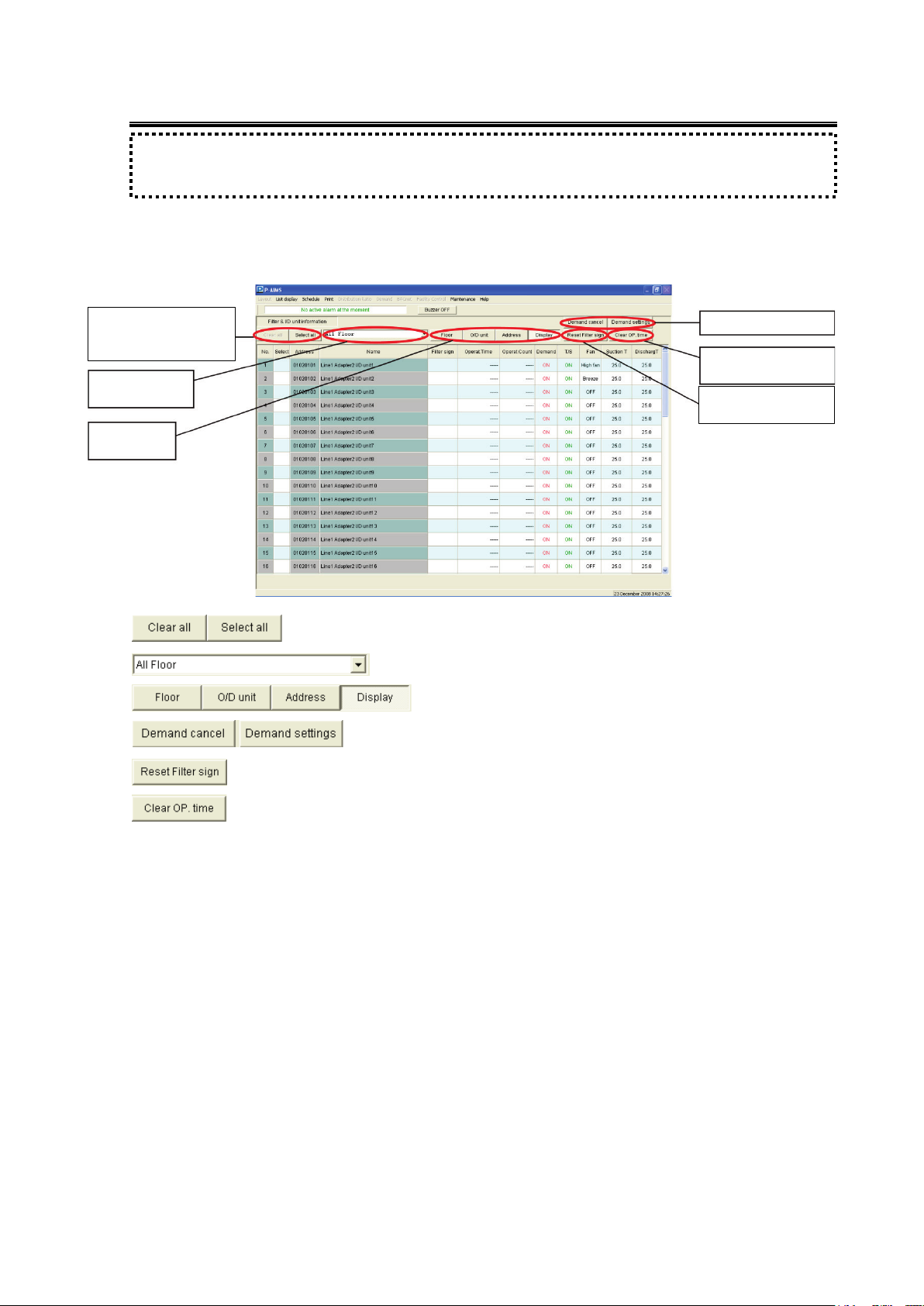
4-8. Szűrő/Beltéri egység információ
[Procedure] (Eljárás)
(Szűrő jelzés és beltéri egység információ)” lehetőséget.
: Az összes törlésére és az összes kiválasztására
használatos.
:
:
:
használatos.
:
:
használatos.
· Select (Kiválasztás)
: Kiválasztja a vezérlendő beltéri egységet.
Kattintson rá, ha egy pipát szeretne bevinni.
· Address (Cím)
: A riasztások címét jeleníti meg.
·
:
szürke
· Filter sign (Szűrő jelzés)
: Megjeleníti a szűrőcserére vonatkozó riasztásokat.
szűrőt.
·
elosztási arány opció)
·
számlálás)
:
telepítve van az elosztási arány opció)
· Demand (Igény)
: Megjeleníti a beltéri egységek igény állapotát.
· T/S (Termosztát)
: Megjeleníti a beltéri egységek hőfokszabályzójának állapotát.
Épületszint
kiválasztás
Megjelenítés
rendezés
Igény beállítás/törlés
Működési idő
törlés
Szűrő jelzés
visszaállítása
Mindent kijelöl/
törlése
A menü sorban válassza ki a „List display (Lista megjelenítés)” – „Filter sign & I/D unit Information
Minden egyes beltéri egységnél ellenőrizhető az üzemidő, a működés számlálás, a hőmérő és a
ventilátor állapota, a beszívott levegő hőmérséklete, a kibocsátott levegő hőmérséklete. A szűrő
jelzéseket mutató eszközök is láthatók. Erről a képernyőről szűrő jelzések törölhetők és beltéri egység
igények állíthatók be illetve vonhatók vissza.
minden kijelölés
Gomb
Name (Név)
Az épületszint területek kiválasztására szolgál.
A megjelenítési sorrend kiválasztására használatos.
Az igény beállítások elvégzésére és visszavonására
A szűrő jelzések törlésére szolgál.
A beltéri egységek üzemidejének visszaállítására
Megjeleníti a riasztásokat kiadó eszközök nevét.
Normál: fekete, alegység: kék, csatlakozás nélkül: piros, karbantartás:
A „Filter sign (Szűrő jelzés)” pirosan jelenik meg, ha ideje kicserélni a
Operat. Time (Üzemidő) : Megjeleníti a beltéri egységek működési idejét. (Amikor telepítve van az
Operat. Count (Működés
Megjeleníti, hogy a beltéri egységek hányszor lettek működtetve. (Amikor
19
